Page 1

PA500S/PA503S/PA500X/
PA503X/PA503W/PA503SP/
PA503XP/PA503SB/PA503XB/
PA503SE/PA503XE
Käyttöopas
Model No. VS16955/VS16905/VS16956/VS16909/
VS16907/VS16905/VS16909
Page 2

Hyväksyntä
FCC-lausunto
Tämä laite täyttää FCC-määräysten osan 15 vaatimukset. Käyttö on alistettu seuraavalle kahdelle ehdolle: (1) tämä laite ei voi aiheuttaa haitallisia häiriöitä, ja (2) tämän
laitteen täytyy hyväksyä minkä tahansa vastaanotetun häiriön, mukaanlukien häiriön,
joka voi aiheuttaa ei-halutun toiminnon.
Tämä laite on testattu ja todettu olevan FCC:n sääntöjen kohdan 15 digitaalilaitteiden luokituksen B mukainen. Nämä rajat on suunniteltu antamaan kotikäytössä
riittävän suojan vahingollisia sivuvaikutuksia vastaan. Tämä laite tuottaa, käyttää ja
voi säteillä radiotaajuista energiaa ja jos sitä ei ole asennettu tai käytetä ohjeiden
mukaisesti, se voi aiheuttaa häiriöitä radioliikenteeseen. Ei ole kuitenkaan takeita
siitä ettei yksittäisessä asennuksessa esiintyisi häiriöitä. Jos laite aiheuttaa häiriöitä
radio- tai tv-lähetyksiin, ne voidaan varmistaa kytkemällä laite pois päältä ja takaisin
päälle. Häiriöiden poistamiseksi suositellaan seuraavia toimenpiteitä:
y Vaihda vastaanottimen antennin asentoa ja paikkaa.
y Siirrä laite kauemmaksi vastaanottimesta.
y Liitä laite pistorasiaan, joka kuuluu eri piiriin kuin vastaanottimen pistorasia.
y Ota yhteyttä myyjään tai kokeneeseen radio/TV-asentajaan.
Varoitus: Sinua varoitetaan, että muutokset tai muunnelmat, joita yhdenmukaisuudesta vastaava osapuoli ei nimenomaisesti ole hyväksynyt, voivat mitätöidä valtuutesi
käyttää laitteistoa.
Kanadaa varten
y Tämä Luokan B digitaalinen laite täyttää Kanadan vaatimukset ICES-003.
y Cet appareil numérique de la classe B est conforme à la norme NMB-003 du
Canada.
CE-yhdenmukaisuus eurooppalaisia maita varten
Tämä laite on sähkömagneettista yhteensopivuutta (EMC) koskevan
direktiivin 2014/30/EU ja matalajännitedirektiivin 2014/35/EU mukainen.
Seuraava koskee vain Euroopan Unionin (EU) jäsenmaita:
Oikealla näkyvä tunnus vastaa sähkö- ja elektroniikkalaiteromun jätehuoltoa
(WEEE) koskevaa direktiiviä 2012/19/EU.
Tällä tunnuksella merkittyjä laitteita ei saa hävittää talousjätteiden mukana
vaan ne on vietävä hävitettäväksi paikkakunnalla olevaan keräys- tai palautuspisteeseen paikallisten säädösten mukaisesti.
Jos laitteen paristoissa, akuissa tai nappiparistoissa on kemiallinen
symboli Hg, Cd, tai Pb, se tarkoittaa, että pariston raskasmetallisisältö
on yli 0,0005 % elohopeaa tai yli 0,002 % kadmiumia tai yli 0,004 % lyijyä.
i
Page 3

Tärkeitä turvaohjeita
1. Lue nämä ohjeet.
2. Säilytä nämä ohjeet.
3. Ota huomioon kaikki varoitukset.
4. Noudata kaikkia ohjeita.
5. Älä käytä laitetta veden lähellä. Varoitus: Tulipalon tai sähköiskun vaaran
vähentämiseksi älä altista tätä laitetta sateelle tai kosteudelle.
6. Puhdistetaan vain kuivalla kankaalla.
7. Älä tuki ilma-aukkoja. Asenna valmistajan ohjeiden mukaisesti.
8. Älä asenna laitetta lähelle lämpölähteitä kuten esimerkiksi lämpöpatteria,
lämpörekisteriä tai uunia sekä muita laitteita (kaiuttimet mukaanlukien) jotka
tuottavat lämpöä.
9. Älä jätä huomiotta polarisoidun tai maadoitetun pistokkeen turvarakennetta.
Polarisoidussa pistokkeessa on kaksi terää joista toinen on leveämpi. Maadoitetussa pistokkeessa on kaksi terää ja kolmas pistoke, joka on maadoitusta varten. Leveä terä ja kolmas piikki on turvatae. Jos pistoke ei sovi sähkörasiaasi,
ota yhteyttä sähkömieheen, joka vaihtaa sähkörasian pistokkeeseen sopivaksi.
10. Varmista että virtajohdon yli ei kävellä tai ettei sitä puristeta varsinkaan pistokeja liitinkohdista, sekä laitteesta ulostulevista kohdista. Varmista että virtalähde
on lähellä laitetta helposti saavutettavissa.
11. Käytä ainoastaan valmistajan määrittelemiä liitännäisiä/apulaitteita.
12. Käytä ainoastaan rattaiden, jalustan, kolmijalan, kannattimen tai
pöydän kanssa, joka on valmistajan määrittelemä. Käyttäessäsi
rattaita, ole varovainen liikuteltaessa laite/ratasyhdistelmää, jotta
välttyisit vahingolta sen kaatuessa.
13. Irroita laitteen virtajohto, jos et käytä sitä pitkään aikaan.
14. Ota yhteyttä ainoastaan valtuutettuun huoltoon. Sinun tulee ottaa yhteyttä
huoltoon, jos laite vahingoittuu esimerkiksi virtajohto tai pistoke
vahingoittuu, nestettä kaatuu laitteen päälle tai tavaroita kaatuu laitteeseen,
laite joutuu sateeseen tai kostuu, ei toimi normaalisti tai putoaa.
ii
Page 4

Selvitys RoHS2-yhteensopivuudesta
Tämä tuote on suunniteltu sekä valmistettu Euroopan parlamentin ja neuvoston
2011/65/EU-direktiivin mukaan koskien tiettyjen myrkyllisten aineiden käytön
rajoittamista sähkö- ja elktroniikkalaitteistossa (RoHS2-direktiivi) ja se täyttää
Euroopan Teknisen komission (TAC) asettamat enimmäipitoisuudet alla olevan
kaavion mukaan:
Aine Ehdotettu enimmäispitoisuus Todellinen pitoisuus
Lyijy (Pb) 0.1% < 0.1%
Elohope (Hg) 0.1% < 0.1%
Kadmium (Cd) 0.01% < 0.01%
Kuudenarvoinen kromi (Cr6+) 0.1% < 0.1%
Polybromibifenyyli (PBB) 0.1% < 0.1%
Polybromidifenyylieetteri (PBDE) 0.1% < 0.1%
Tietyt komponentit ovat vapautettuja yllä olevan listan pitoisuuksista RoHS2direktiivin liitten III mukaisesti.
Esimerkkejä tälläisistä vapautetuista komponenteista ovat:
1. Elohopean määrä kylmäkatodiloisteputkissa ja ulkoelektrodiloisteputkissa (CCFL
ja EEFL) erikoistarkoituksiin eivät ylitä arvoja (lamppua kohti):
(1) Lyhyt pituus (≦500 mm): maksimi 3,5 mg lamppua kohti.
(2) Keskivälin pituus (>500 mm ja ≦1.500 mm): maksimi 5 mg lamppua kohti.
(3) Pitkä pituus (>1.500 mm): maksimi 13 mg lamppua kohti.
2. Lyijy katodisädeputkien lasissa.
3. Lyijyn määrä lasisissa loisteputkissa ei ylitä 0,2 % painosta.
4. Lyijy alumiinin seososana sisältää painosta enintään 0,4 %.
5. Kupari seososana sisältää painosta enintään 4 %.
6. Lyijy korkea sulamislämpötila -tyyppisissä juotteissa (eli lyijypohjaisissa
seoksissa, jotka sisältävät 85 % painosta tai enemmän lyijyä).
7. Sähkö- ja elektroniikkaosat, jotka sisältävät lyijyä lasissa tai keramiikassa
muussa kuin eristävässä keramiikassa kondensaattoreissa, esim.
pietsoelektronisissa laitteissa tai lasi- tai keramiikkamatriisiyhdisteessä.
iii
Page 5

Copyright-tiedot
Copyright © ViewSonic® Corporation, 2018. Kaikki oikeudet pidätetään.
Macintosh ja Power Macintosh ovat Apple Inc:n rekisteröityjä tavaramerkkejä.
Microsoft, Windows, Windows NT ja Windows logo ovat Microsoft Corporationin
rekisteröityjä tavaramerkkejä Yhdysvalloissa ja muissa maissa.
ViewSonic, kolmen linnun logo, OnView, ViewMatch ja ViewMeter ovat ViewSonic
Corporationin rekisteröityjä tavaramerkkejä.
VESA on Video Electronics Standards Associationin rekisteröity tavaramerkki. DPMS
ja DDC ovat VESA:n tavaramerkkejä.
PS/2, VGA ja XGA ovat International Business Machines Corporationin rekisteröityjä
tavaramerkkejä.
Vastuuvapauslauseke: ViewSonic Corporation ei ole vastuussa tämän oppaan
teknisistä tai painovirheistä tai puutteista eikä satunnaisista tai välillisistä vahingoista,
jotka johtuvat tämän materiaalin toimittamisesta tai tämän tuotteen toimivuudesta tai
käytöstä.
Jatkuvan tuotekehittelyn johdosta ViewSonic Corporation pidättää oikeuden muuttaa tuotteen teknisiä tietoja ilman eri ilmoitusta. Tämän asiakirjan sisältämiin tietoihin
voidaan tehdä muutoksia ilman eri ilmoitusta.
Tämän asiakirjan osia ei saa kopioida, jäljentää tai välittää millään tavalla mihinkään
tarkoitukseen ilman ViewSonic Coprorationin etukäteen antamaa kirjallista lupaa.
Tuotteen rekisteröinti
Mahdollisiin tuotteen tulevaisuuden tarpeisiin varautuaksesi ja vastaanottaaksesi
lisätuotetietoja, kun niitä on saatavilla, siirry aluettasi vastaavaan osaan ViewSonicin
web-sivustolla ja rekisteröi tuotteesi verkossa.
Tuotteen rekisteröinti antaa sinulle parhaat valmiudet tulevaisuuden asiakaspalvelutarpeiden täyttämiseen.
Tulosta tämä käyttöopas ja täytä tiedot “Omaa arkistoa varten”-osaan.
Katso lisätietoja tämän käyttöoppaan “Asiakastuki”-osasta.
Rekisteritiedot
Tuotteen nimi:
Mallinumero: VS16955/VS16905/VS16956/VS16909/VS16907/
Asiakirjan numero:
Sarjanumero:
Ostopäivä:
PA500S/PA503S/PA500X/PA503X/PA503W/PA503SP/
PA503XP/PA503SB/PA503XB/PA503SE/PA503XE
ViewSonic DLP Projector
VS16905/VS16909
PA500S/PA503S/PA500X/PA503X/PA503W/
PA503SP/PA503XP/PA503SB/PA503XB/PA503SE/
PA503XE_UG_FIN Rev. 1A 05-11-18
__________________________________________
__________________________________________
Tuotteen hävittäminen sen elinkaaren lopussa
Tämän tuotteen lamppu sisältää elohopeaa, joka voi olla vaarallista sinulle ja
ympäristölle. Käsittele sitä varoen ja hävitä paikallisten tai alueellisten säädösten
mukaisesti.
ViewSonic kunnioittaa ympäristöä ja on sitoutunut työskentelemään ja elämään
vihreästi. Kiitos, kun osallistut älykkäämpään, vihreämpään tietojenkäsittelyyn. Katso
lisätietoja ViewSonicin web-sivustolta.
Yhdysvallat ja Kanada: http://www.viewsonic.com/company/green/recycle-program/
Eurooppa: http://www.viewsoniceurope.com/eu/support/call-desk/
Taiwan: http://recycle.epa.gov.tw/
iv
Page 6

Sisällysluettelo
Tärkeät
turvallisuusohjeet.............2
Johdanto............................4
Projektorin ominaisuudet ..................... 4
Toimituksen sisältö ..............................4
Ohjaimet ja toiminnot .......................... 5
Projektorin sijoitus ..........9
Asennuspaikan valitseminen................ 9
Projektion mitat..................................10
Liitännät..........................13
Tietokoneen tai monitorin
liittäminen ..........................................14
Videolähdelaitteiden liittäminen ........ 15
Äänen toistaminen projektorin
kautta.................................................. 16
Käyttö..............................17
Projektorin käynnistäminen ............... 17
Valikkojen käyttäminen ..................... 18
Salasanatoiminnon käyttäminen ........ 19
Tulosignaalin kytkentä.......................21
Projektiokuvan säätäminen ................ 22
Suurennus ja tietojen haku ................. 23
Kuvasuhteen valitseminen ................. 23
Kuvan optimoiminen .........................25
Esityksen ajastimen asettaminen........ 28
Kuvan piilottaminen...........................29
Ohjauspainikkeiden lukitseminen ...... 29
Korkeassa paikassa käyttäminen........ 29
CEC-toiminnon käyttäminen .............30
3D-toimintojen käyttäminen .............. 30
Projektorin käyttäminen
valmiustilassa..................................... 31
Äänen säätäminen.............................. 31
Projektorin sammuttaminen............... 32
Valikon käyttö ................................... 33
Huolto..............................43
Projektorin ylläpito............................ 43
Pölysuodattimen käyttäminen
(lisävaruste) ....................................... 43
Lampputiedot..................................... 45
Vianmääritys ..................48
Tekniset tiedot ................49
Mitat................................................... 49
Kattotelineen asennus........................ 49
IR-ohjaustaulukko ............................. 50
RS232-komentotaulukko................... 51
Ajoituskaavio..................................... 60
Projektorin tekniset tiedot.................. 64
Tekijänoikeustiedot........66
1
Page 7

Tärkeät turvallisuusohjeet
Projektori on suunniteltu ja testattu tietoteknisten laitteiden viimeisimpien
turvallisuusstandardien mukaisesti. Tuotteen käyttöturvallisuuden takaamiseksi on
kuitenkin tärkeää noudattaa tämän ohjekirjan ja tuotteeseen merkittyjä ohjeita.
Turvallisuusohjeet
1. Lue tämä ohjekirja ennen projektorin käyttöä. Säilytä se tulevia käyttökertoja
varten.
2. Älä k
3. Vain pätevä huoltoteknikko saa huoltaa laitetta.
4. Avaa linssien suljin tai poista linssien suojus aina projektorin lampun olle
5. Verkkojännite EI ole vakaa kaikissa maissa. Tämä projektori on suunniteltu
6.
7. Lamppu kuumenee käytön aikana erittäin kuumaksi. Anna projektorin jäähtyä
8. Älä käytä lamppuja sen jälkeen, kun lampun nimelliskäyttöikä on saavutettu.
9.
10.
11. Älä yritä purkaa tätä projektoria. Laitteen sisällä on vaarallisen suuria jännitteitä ja
12. Älä aseta tätä projektoria seuraaviin ympäristöihin.
atso suoraan projektorin linsseihin käytön aikana. Vo
ngoittaa silmiä.
vahi
pä
ällä.
toimimaan turvallisesti verkkojännitteellä 100 - 240 V AC. Se voi sammua, jo
katkeaa tai
ka
ylijännitesuojan tai katkeamattoman tehonsyötön ka
Älä peitä projektiolinssejä millään esineellä projisoinnin aikana,
ko
po
kaukosäätimessä.
45
lamppuja
rikkoutua.
Älä koskaan vaihda lamppukokoonpanoa tai elektronisia osia, jos projekto
irro
Älä aseta tätä tuotetta epävakaaseen kärryyn, telineeseen tai epävakaalle tasolle. Tuote
voi pudota ja aiheuttaa vakavia vahinkoja.
olemassa on kuolemanvaara, jos kosketat jännitteenalaisia osia. Ainoa käyt
hu
Muita suojia ei saa missään tapauksessa poistaa tai purkaa. Vain pätevä
huoltoteknikko saa huoltaa laitetta.
±10 ylijännitteen esiintyessä. Jos alueen verkkojännite voi vaihdella ta
tketa, suosittelemme liittämään projektorin lisästabilointipiirin,
hde voi kuumentua ja epämuodostua tai jopa aiheuttaa tulipalon. Kytke
is päältä väliaikaisesti painamalla painiketta BLANK (TYHJÄ) projektorissa tai
minuuttia ennen lamppukokoonpanon poistamista vaihtoa varten.
käytetään liikaa nimelliskäyttöiän yli, ne voivat joissakin tapa
tettu virtaläh
ollettavissa oleva osa on lamppu, jossa on irrotettava suojus.
- Heikosti tuuletettu tai rajallinen tila. Varmista, että laitteesta on seiniin vähintään
50 cm tilaa ja että projektorin ympärillä on vapaata tilaa ilmankiertoa varten.
-
Paikat, joissa lämpötila voi nousta erittäin korkeaksi, kuten auton sisällä kaikkien
ikkunoiden ollessa kiinni.
Paikat, joissa liiallinen kosteus, pöly tai tupakansavu voi aiheuttaa optisten osien
kontaminaation, jolloin projektorin käyttöikä lyhenee ja kuva tummuu.
-
Palohälytyksien lähellä olevat paikat
-
Paikat, joiden ympäristölämpötila on yli 40 °C / 104 °F
- Paikat, jotka ovat yli 3 000 m (10 000 jalkaa) korkeudessa.
teestä.
imakas valonsäde voi
ssa
s virta
i
utta.
muutoin peittävä
lamppu
noin
Jos
uksissa
ria ei ole
täjän
2
Page 8

13. Tuuletusaukkoja ei saa peittää. Jos tuuletusaukot ovat peittyneet, projektorin sisäosa
ylikuumenee ja seurauksena voi olla tulipalo.
- Älä aseta tätä projektoria peiton, vuoteen tai muun pehmeän alustan päälle.
- Projektoria ei saa peittää kankaalla tai muulla esineellä.
- Projektorin lähelle ei saa asettaa syttyviä esineitä.
14. Aseta projektori aina tasaiselle ja vaakasuuntaiselle alustalle käytön aikana.
- Älä käytä projektoria, jos se on asetettu yli 10 asteen kulmaan vasemmalle tai oikealle
tai yli 15 asteen kulmaan eteen- tai taaksepäin. Jos projektoria käytetään, kun se ei ole
täysin vaakasuunnassa, lampussa voi esiintyä häiriöitä tai se voi vaurioitua.
15. Älä aseta projektoria pystyasentoon. Muutoin projektori voi pudota ja aiheuttaa
henkilövahinkoja tai projektorin vaurioitumisen.
16. Älä astu projektorin päälle tai aseta sen päälle mitään esineitä. Muutoin projektorin
fyysisten vaurioiden lisäksi vaarana ovat onnettomuudet ja henkilövahingot.
17. Projektorin lähelle ei saa asettaa nesteitä. Jos projektoriin roiskutetaan nesteitä, se voi
vioittua. Jos projektori kastuu, irrota se verkkovirrasta ja ota yhteyttä paikalliseen
huoltoliikkeeseen projektorin huoltamiseksi.
18. Tämä tuote voi esittää käänteisiä kuvia kattoasennusta varten.
Käytä ainoastaan hyväksyttyä kattoasennussarjaa projektorin asentamiseksi ja
varmista, että se on asennettu hyvin paikoilleen.
19. Projektorin tuuletussäleiköstä voi tulla lämmintä ilmaa ja hajuja käytön aikana. Tämä
on normaalia, se ei ole projektorin vikojen merkki.
20. Älä käytä turvapalkkia kuljettamiseen tai asentamiseen. Sitä tulee käyttää
kaupallisesti saatavilla olevalla varkaudenestokaapelilla.
21. HUOMIO
Tämä tuote voi päästää mahdollisesti vaarallista
optista säteilyä. Älä katso lamppuun sen ollessa
päällä. Voi olla haitallista silmille. Riskiryhmä 2.
Kuten muissakin valonlähteissä, älä tuojota suoraan
säteeseen, RG2 IEC 62471-5:201
Varo itus
• TÄMÄ LAITE TULEE MAADOITTAA.
• Asenna helposti käytettävissä oleva katkaisin pysyvään johdotukseen laitteen
asentamisen yhteydessä tai liitä virtapistoke laitteen lähellä olevaan helppopääsyiseen
pistorasiaan. Jos laitteen käytön aikana esiintyy häiriötä, katkaise laitteen virta
katkaisimesta tai irrota pistoke pistorasiasta.
Projektorin kattoasennuksen turvallisuusohjeet
Haluamme taata projektorin hyvän käyttökokemuksen ja annamme seuraavat
turvallisuusohjeet henkilö- ja omaisuusvahinkojen välttämiseksi.
Jos haluat asentaa projektorin kattoon, suosittelemme käyttämään asianmukaista
projektorin kattoasennussarjaa ja varmistamaan, että se on asennettu hyvin ja turvallisesti.
Jos käytät sopimatonta projektorin kattoasennussarjaa, projektori voi pudota katosta
virheellisen kiinnityksen vuoksi käyttäessä sopimattoman kokoisia ruuveja.
Voit hankkia kattoasennussarjan samasta liikkeestä, josta hankit projektorin. Suosittelemme
hankkimaan myös erillisen turvakaapelin ja kiinnittämään sen hyvin projektorin
varkaudenestolukitukseen ja kattotelineen jalustaan. Tämä tarjoaa projektorille lisäturvaa,
jos kattotelineen kiinnitysosat löystyvät.
3
Page 9

Johdanto
Projektorin ominaisuudet
Projektori tarjoaa tehokkaan optisen projektion sekä käyttäjäystävällisen muotoilun
erinomaista luotettavuutta ja helppoa käyttöä varten.
Jotkin ominaisuuksista eivät välttämättä ole saatavilla projektorissasi. Todellinen
suorituskyky voi vaihdella mallikohtaisesti.
• Virransäästötoiminto laskee lampun virrankulutusta jopa 70%, kun tulosignaalia ei
havaita tiettyyn aikaan.
• Esityksen ajastin parempaa ajan hallintaa varten esityksien aikana
• Tukee 3D-näyttöä
• Värihallinta mahdollistaa värin säätämisen omien tarpeiden mukaan
• Alle 0,5 W virrankulutus, kun virransäästötila on päällä
• Näytön värin korjaus, joka mahdollistaa projisoinnin pintoihin useilla esiasetetuilla
väreillä
• Nopea automaattihaku nopeuttaa signaalin tunnistusta
• Väri-tilat tarjoavat valintoja erilaisiin projisointitarkoituksiin
• Yhdellä painikkeella toimiva automaattinen säätö parhaan kuvan laadun näyttämiseksi
(koskee vain analogista signaalia)
• Digitaalinen keystone-korjaus vääristyneiden kuvien korjaamiseksi
• Säädettävä värihallinnan säädin tietojen/videon näyttöä varten
• 1,07 miljardin värin näyttömahdollisuus
• Monikieliset On-Screen Display (OSD) -valikot
• Valittavissa oleva normaali ja säästötila virrankulutuksen vähentämiseksi
• Komponentti HDTV-yhteensopivuus (YP
• HDMI CEC (Consumer Electronics Control) -toiminto mahdollistaa synkronisoidun
virran päälle/pois kytkemisen projektorin ja sen HDMI-liittimeen liitetyn CECyhteensopivan DVD-soittimen välillä
Projisoidun kuvan kirkkaus vaihtelee ympäristön valo-olosuhteiden, valitun tulosignaalin
kontrasti-/kirkkausasetuksien mukaan ja se on suoraan suhteessa projisointietäisyyteen.
Lampun kirkkaus heikkenee ajan kuluessa ja se voi vaihdella lampun valmistajan
määrityksien mukaisesti. Tämä on normaalia ja odotettua.
bPr)
Toimituksen sisältö
1. Projektori
2. Virtajohto
3. Pikaopas
4. Kaukosäädin ja paristot
5. VGA-kaapeli
6. Varalamppu (lisävaruste) (ota yhteyttä valtuutettuun huoltopalveluun lampun
vaihtamiseksi)
7. Pehmeä kuljetuslaukku (lisävaruste)
8. Pölysuodatin (lisävaruste)
4
Page 10

Ohjaimet ja toiminnot
Tarkennusrengas
Virran merkkivalo
Lampun merkkivalo
Lämpötilan merkkivalo
Zoomausrengas
Projektori
•Teho
Siirtää projektorin valmiustilaan ja virran
päälle.
• / (Keystone-painikkeet)
Korjaa manuaalisesti kulmallisesta
projektiosta aiheutuvat vääristyneet kuvat.
• Vasen/ Oikea/ Ylös/ Alas
Valitsee valikkovalinnat ja suorittaa säädöt,
kun On-Screen Display (OSD) -valikko on
avattu.
• Menu (Valikko)
Kytkee On-Screen Display (OSD) -valikon
päälle.
• Exit (Lopeta)
Siirtyy takaisin edelliseen OSD-valikkoon,
poistuu ja tallentaa valikon asetukset.
• Source (Lähde)
Näyttää lähteen valintapalkin.
• (Ohje)
Näyttää OHJE-valikon painamalla
pitkään 3 sekunnin ajan.
• Blank (Tyhjä)
Piilottaa näytön kuvan.
• Enter (Siirry)
Aktivoi On-Screen Display (OSD) valikkovalinnan, kun On-Screen Display
(OSD) -valikko on avattu.
• Color Mode (Väri-tila)
Valitsee saatavilla olevan kuvan
asetustilan.
• (Äänenvoimakkuus ylös)
Lisää äänenvoimakkuutta.
• (Äänenvoimakkuus alas)
Laskee äänenvoimakkuutta.
5
Page 11

Kaukosäädin
Katso lisätietoa hiiren
ohjauspainikkeiden (Sivu ylös, Sivu
alas ), käytöstä osiosta "Etätoiminnon
PgUp (Sivu ylös)/PgDn (Sivu alas)
käyttäminen" sivulla 7.
• Päällä/ Pois
Siirtää projektorin valmiustilaan ja
virran päälle.
•COMP
Valitsee lähteen Tietokone tulo portista näyttöä varten.
•VIDEO
Valitsee lähteen VIDEO tai SVIDEO -portista näyttöä varten.
•HDMI
Valitsee lähteen HDMI -portista
näyttöä varten.
• Auto Sync (Auto Synk)
Määrittää automaattisesti parhaat
kuva-ajat näytetylle kuvalle.
• Source (Lähde)
Näyttää lähteen valintapalkin.
• / (Keystone-painikkeet)
Korjaa manuaalisesti kulmallisesta
projektiosta aiheutuvat vääristyneet
kuvat.
• Enter (Siirry)
Suorittaa valitun On-Screen Display
(OSD) -valikkovalinnan.
• Vasen/ Oikea/ Ylös/ Alas
Valitsee halutut valikkovalinnat ja
suorittaa säädöt.
• Menu (Valikko)
Kytkee On-Screen Display (OSD) valikon päälle.
• (Tiedot)
Näyttää TIETOJA-valikon.
• Exit (Lopeta)
Poistuu ja tallentaa valikkoasetukset.
6
Page 12
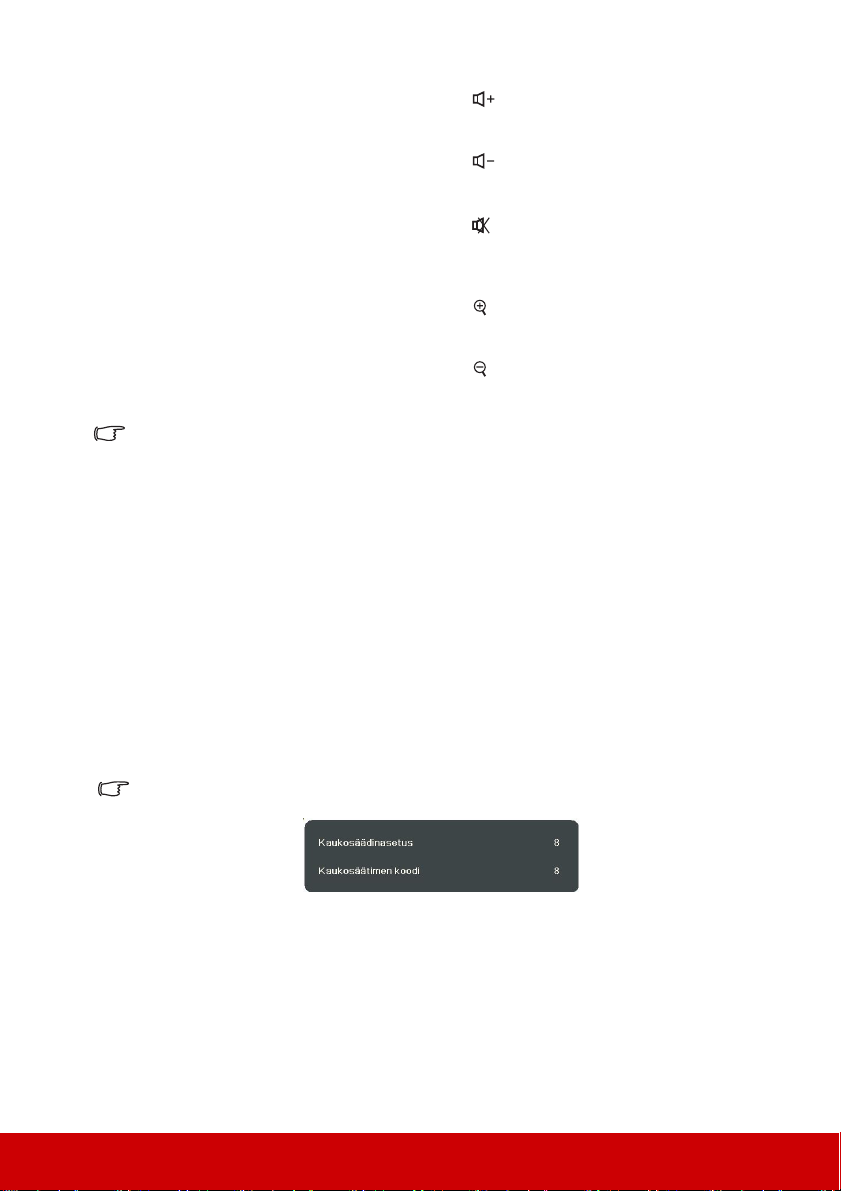
• Aspect (Kuvakulma)
Näyttää kuvasuhteen valintapalkin.
• Freeze (Pysäytä)
Pysäyttää näytön kuvan.
• Pattern (Kuvio)
Näyttää piilossa olevan testimallin.
• Blank (Tyhjä)
Piilottaa näytön kuvan.
• PgUp (Sivu ylös)/PgDn (Sivu alas)
Käyttää näytön ohjelmisto-ohjelmaa
(liitetyllä tietokoneella), joka vastaa Sivu
ylös/alas -komentoja (esim. Microsoft
PowerPoint).
Käytettävissä, kun tietokoneen tulosignaali
on valittu.
• Eco Mode (Eko-tila)
Näyttää lamppu-tilan valintapalkin.
• (Äänenvoimakkuus ylös)
Lisää äänenvoimakkuutta.
• (Äänenvoimakkuus alas)
Laskee äänenvoimakkuutta.
• (Mykistä)
Kytkee projektorin äänen päälle tai pois
päältä.
• (Zoomaa sisään)
Suurentaa projektiokuvan kokoa.
• (Zoomaa ulos)
Pienentää projektiokuvan kokoa.
• Color Mode (Väri-tila)
Näyttää väri-tilan valintapalkin.
Kaukosäätimen koodi
Projektoriin voidaan asettaa 8 eri kaukosäätimen koodia, 1 - 8. Kun useampaa projektoria
käytetään lähekkäin samanaikaisesti, kaukosäätimen koodia vaihtamalla voidaan estää
muiden kaukosäätimien aiheuttamat häiriöt. Aseta kaukosäätimen koodi projektoriin ennen
kaukosäätimen koodin vaihtamista.
Vaihda projektorin koodia valitsemalla asetus väliltä 1 - 8 valikossa JÄRJESTELMÄ >
Kaukosäätimen koodi.
Vaihda kaukosäätimen koodia painamalla vähintään 5 sekunnin ajan samanaikaisesti
painiketta ID set (ID-asetus) ja numeropainiketta, joka vastaa projektorin OSD-valikossa
asetettua kaukosäätimen koodia. Koodin lähtöarvo on 1. Kun koodiksi asetetaan arvo 8,
kaukosäätimellä voidaan hallita kaikkia projektoreita.
Jos projektoriin ja kaukosäätimeen on asetettu eri koodit, kaukosäädin ei vastaa. Näyttöön
tulee tällöin näkyviin viesti, joka muistuttaa vaihtamaan kaukosäätimen koodin.
Etätoiminnon PgUp (Sivu ylös)/PgDn (Sivu alas) käyttäminen
Voit pitää esityksiä joustavasti käyttämällä tietokonetta kaukosäätimellä.
1. Aseta tulosignaali tietokonesignaaliksi.
2. Liitä projektori tietokoneeseesi tai sylimikroon USB-kaapelilla ennen kaukosäätimen
käyttämistä tietokoneen hiiren sijasta. Katso lisätietoa osiosta "Tietokoneen tai
monitorin liittäminen" sivulla 14.
7
Page 13
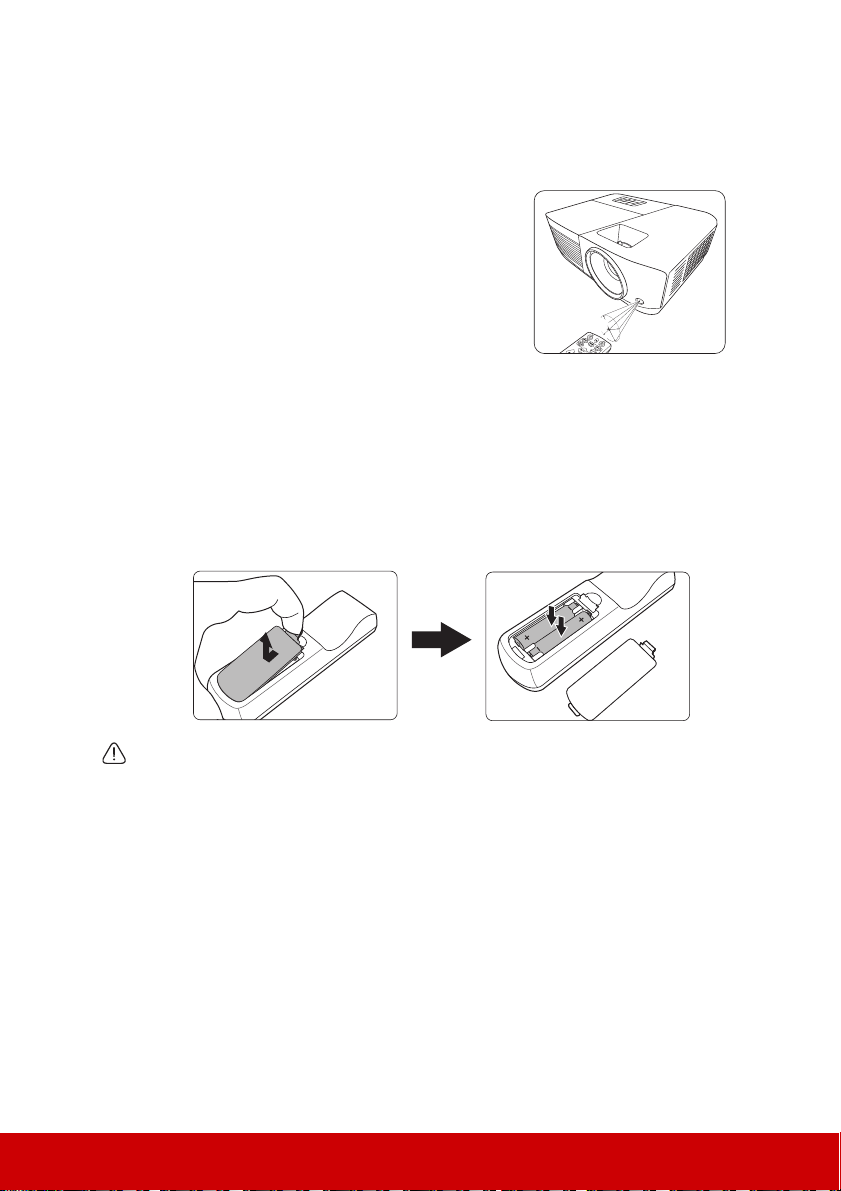
3. Käytä näytön ohjelmisto-ohjelmaa (liitetyllä tietokoneella), joka vastaa Sivu ylös/alas
N
o
i
n
3
0°
-komentoja (esim. Microsoft PowerPoint), painamalla painiketta PgUp (Sivu ylös)/
PgDn (Sivu alas).
Kaukosäätimen toiminta-alue
Katso kuvasta lisätietoa kaukosäätimen infrapunaanturista(antureista) (IR). Kaukosäädin on asetettava
30 asteen pystysuoraan kulmaan projektorin infrapunaanturiin(antureihin) nähden, jotta se toimisi oikein.
Kaukosäätimen ja anturin(antureiden) välinen etäisyys
saa olla korkeintaan 8 metriä (~ 26 jalkaa).
Varmista, ettei kaukosäätimen ja projektorin infrapunaanturien välissä ole esteitä, jotka voivat estää
infrapunasäteen.
Kaukosäätimen paristojen vaihto
1. Avaa paristokotelon kansi kääntämällä kaukosäädin toisinpäin nähdäksesi sen
takaosan, paina kannen koloa ja liu'uta sitä alaspäin nuolen suuntaan kuvan
mukaisesti.
2. Poista paristot (tarvittaessa) ja asenna kaksi AAA-paristoa noudattaen akkukotelon
pohjassa olevia napaisuusmerkintöjä. Positiivinen (+) tulee asettaa positiiviseen ja
negatiivinen (-) negatiiviseen.
3. Asenna kansi takaisin kohdistamalla se alustaan ja painamalla se takaisin paikoilleen.
Lopeta painaminen, kun kuulet napsahduksen.
VAROITUS
• Vältä jättämästä kaukosäädintä ja paristoja ympäristöön, jossa lämpötila tai kosteustaso
on liian korkea (esim. keittiö, kylpyhuone, sauna, auringonvalo tai suljettu auto).
• Vaihda paristo vain samaan tai vastaavanlaiseen paristoon, jota pariston valmistaja
suosittelee.
• Hävitä käytetyt paristot valmistajan ohjeiden mukaisesti ja paikallisia
ympäristömääräyksiä noudattamalla.
• Älä koskaan heitä paristoja avotuleen. Olemassa on räjähdysvaara.
• Jos paristojen virta loppuu tai jos kaukosäädintä ei käytetä pitkään aikaan, poista paristot
mahdollisten paristovuotojen aiheuttamien kaukosäätimen vaurioiden välttämiseksi.
8
Page 14
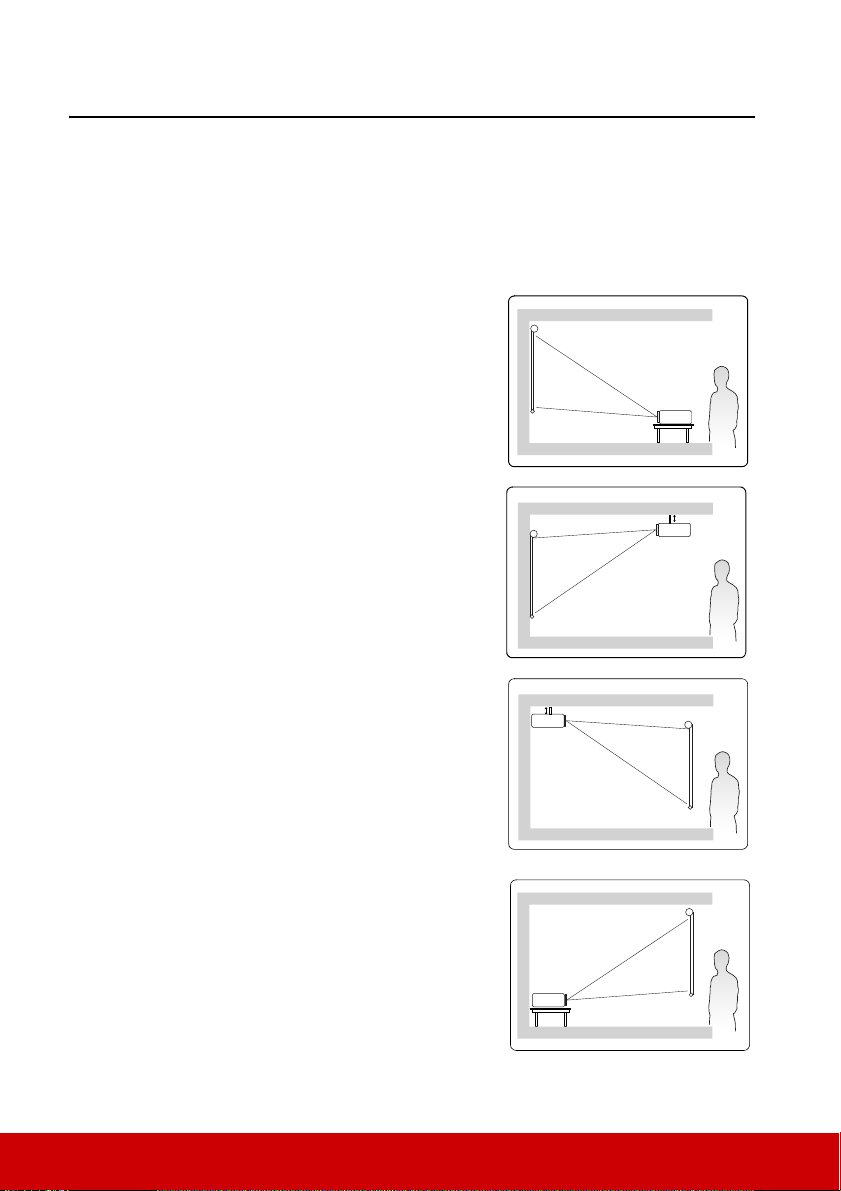
Projektorin sijoitus
Asennuspaikan valitseminen
Asennuspaikka valitaan huoneen ominaisuuksien tai omien makujen mukaan. Huomioi
näytön koko ja sijainti, sopivan pistorasian sijainti sekä projektorin ja muiden laitteistojen
sijainti ja etäisyys.
Projektori on suunniteltu asennettavaksi johonkin seuraavasta asennuskohteesta:
1. Eteen pöytä
Valitse sijainti projektorin ollessa lattian lähellä
näytön edessä. Tämä on yleisin tapa sijoittaa
projektori nopeaa asetusta ja kannettavuutta varten.
2. Eteen katto
Valitse sijainti projektorin ollessa ripustettu
ylösalaisin katosta näytön edessä.
Hanki kattoasennussarja jälleenmyyjältä
projektorin asentamiseksi kattoon.
Aseta Eteen katto valikossa JÄRJESTELMÄ >
Projektorin asento, kun projektori on kytketty
päälle.
3. Taakse katto
Valitse sijainti projektorin ollessa ripustettu
ylösalaisin katosta näytön takana.
Tämä asennuskohde vaatii erityisen
takaprojektionäytön ja projektorin
kattoasennussarjan.
Aseta Taakse katto valikossa JÄRJESTELMÄ >
Projektorin asento, kun projektori on kytketty
päälle.
4. Taakse pöytä
Valitse sijainti projektorin ollessa lattian lähellä
näytön takana.
Huomaa, että erityinen takaprojektionäyttö
vaaditaan.
Aseta Taakse pöytä valikossa JÄRJESTELMÄ >
Projektorin asento, kun projektori on kytketty
päälle.
9
Page 15

Projektion mitat
Alla mainittu "valkokangas" viittaa valkokankaaseen, joka sisältää yleensä valkokankaan
pinnan ja tukirakenteen.
Katso tämän projektorin alkuperäinen näytön resoluutio osiosta "Projektorin tekniset tiedot"
sivulla 64.
PA500S/PA503S/PA500X/PA503X/PA503SP/PA503XP/
PA503
• 4:3 kuva 4:3 valkokankaalla
SB/PA503XB/PA503SE/PA503XE
(b)
(a)
(d)
(c)
(f)
(e)
(a)
(e)
(c)
(d)
(f)
(b)
• 4:3 kuva 16:10 valkokankaalla
(b)
(a)
(d)
(c)
(f)
(e)
(f): Linssien keskikohta(e): Valkokangas
4:3 kuva 4:3 valkokankaalla
(a) Näyttökoko
(b) Projisointiväli
min. maks. min. maks.
tuuma mm tuuma mm tuuma mm tuuma mm tuuma mm tuuma mm
60 1524 94 2385 103 2623 36 914 3,6 91,4 3,6 91
70 1778 110 2782 120 3060 42 1067 4,2 106,7 4,2 107
80 2032 125 3179 138 3497 48 1219 4,8 121,9 4,8 122
90 2286 141 3577 155 3935 54 1372 5,4 137,2 5,4 137
100 2540 156 3974 172 4372 60 1524 6,0 152,4 6,0 152
110 2794 172 4372 189 4809 66 1676 6,6 167,6 6,6 168
120 3048 188 4769 207 5246 72 1829 7,2 182,9 7,2 183
130 3302 203 5167 224 5683 78 1981 7,8 198,1 7,8 198
140 3556 219 5564 241 6121 84 2134 8,4 213,4 8,4 213
150 3810 235 5962 258 6558 90 2286 9,0 228,6 9,0 229
160 4064 250 6359 275 6995 96 2438 9,6 243,8 9,6 244
170 4318 266 6756 293 7432 102 2591 10,2 259,1 10,2 259
180 4572 282 7154 310 7869 108 2743 10,8 274,3 10,8 274
(a)
(c) Kuvan
korkeus
(e)
(f)
(c)
(d)
(b)
(d) Pystysuuntainen poikkeama
10
Page 16

4:3 kuva 16:10 valkokankaalla
(a)
(c)
(b)
(e)
(f)
(d)
(a)
(c)
(b)
(e)
(f)
(d)
(f): Linssien keskikohta(e): Valkokangas
• 16:10 kuva 16:10 valkokankaalla
• 16:10 kuva 4:3 valkokankaalla
(a) Näyttökoko
(b) Projisointiväli
min. maks. min. maks.
(c) Kuvan
korkeus
(d) Pystysuuntainen poikkeama
tuuma mm tuuma mm tuuma mm tuuma mm tuuma mm tuuma mm
60 1524 83 2106 91 2317 32 808 3,2 81 3,2 81
70 1778 97 2457 106 2703 37 942 3,7 94 3,7 94
80 2032 111 2809 122 3089 42 1077 4,2 108 4,2 108
90 2286 124 3160 137 3476 48 1212 4,8 121 4,8 121
100 2540 138 3511 152 3862 53 1346 5,3 135 5,3 135
110 2794 152 3862 167 4248 58 1481 5,8 148 5,8 148
120 3048 166 4213 182 4634 64 1615 6,4 162 6,4 162
130 3302 180 4564 198 5020 69 1750 6,9 175 6,9 175
140 3556 194 4915 213 5406 74 1885 7,4 188 7,4 188
150 3810 207 5266 228 5793 79 2019 7,9 202 7,9 202
160 4064 221 5617 243 6179 85 2154 8,5 215 8,5 215
170 4318 235 5968 258 6565 90 2289 9,0 229 9,0 229
180 4572 249 6319 274 6951 95 2423 9,5 242 9,5 242
PA503W
(a)
(b)
(d)
(c)
(f)
(e)
11
(a)
(e)
(f)
(c)
(d)
(b)
Page 17

16:10 kuva 16:10 valkokankaalla
(a) Näyttökoko
tuuma mm tuuma mm tuuma mm tuuma mm tuuma mm tuuma mm
60 1524 79 2000 87 2200 32 808 0,0 0 0,0 0
70 1778 92 2333 101 2567 37 942 0,0 0 0,0 0
80 2032 105 2667 115 2933 42 1077 0,0 0 0,0 0
90 2286 118 3000 130 3300 48 1212 0,0 0 0,0 0
100 2540 131 3333 144 3667 53 1346 0,0 0 0,0 0
110 2794 144 3667 159 4033 58 1481 0,0 0 0,0 0
120 3048 157 4000 173 4400 64 1615 0,0 0 0,0 0
130 3302 171 4333 188 4767 69 1750 0,0 0 0,0 0
140 3556 184 4667 202 5133 74 1885 0,0 0 0,0 0
150 3810 197 5000 217 5500 79 2019 0,0 0 0,0 0
160 4064 210 5333 231 5867 85 2154 0,0 0 0,0 0
170 4318 223 5667 245 6233 90 2289 0,0 0 0,0 0
180 4572 236 6000 260 6600 95 2423 0,0 0 0,0 0
(a) Näyttökoko
tuuma mm tuuma mm tuuma mm tuuma mm tuuma mm tuuma mm
60 1524 74 1887 82 2075 30 762 0,0 0 0,0 0
70 1778 87 2201 95 2421 35 889 0,0 0 0,0 0
80 2032 99 2516 109 2767 40 1016 0,0 0 0,0 0
90 2286 111 2830 123 3113 45 1143 0,0 0 0,0 0
100 2540 124 3145 136 3459 50 1270 0,0 0 0,0 0
110 2794 136 3459 150 3805 55 1397 0,0 0 0,0 0
120 3048 149 3774 163 4151 60 1524 0,0 0 0,0 0
130 3302 161 4088 177 4497 65 1651 0,0 0 0,0 0
140 3556 173 4403 191 4843 70 1778 0,0 0 0,0 0
150 3810 186 4717 204 5189 75 1905 0,0 0 0,0 0
160 4064 198 5031 218 5535 80 2032 0,0 0 0,0 0
170 4318 210 5346 232 5881 85 2159 0,0 0 0,0 0
180 4572 223 5660 245 6226 90 2286 0,0 0 0,0 0
(b) Projisointiväli
min. maks. min. maks.
(b) Projisointiväli
min. maks. min. maks.
(c) Kuvan
korkeus
16:10 kuva 4:3 valkokankaalla
(c) Kuvan
korkeus
(d) Pystysuuntainen poikkeama
(d) Pystysuuntainen poikkeama
Kyseisissä luvuissa on 3 % toleranssi optisten komponenttien vaihteluiden vuoksi. Pysyvässä
asennuksessa on suositeltavaa testata fyysisesti projektion koko ja etäisyys todellista
projektoria käyttäen ennen sen pysyvää asentamista, jotta projektorin optiset ominaisuudet
hyödynnetään. Täten voit määrittää tarkan asennusasennon, joka sopii parhaiten
asennuspaikkaan.
12
Page 18

Liitännät
PA500S/PA500X
Varmista seuraavat signaalilähdettä kytkiessä projektoriin:
1. Kytke kaikki laitteet pois päältä ennen liitäntöjä.
2. Käytä oikeita signaalikaapeleita kunkin lähteen kohdalla.
3. Varmista, että kaapelit ovat tiukasti paikoillaan.
Kaikkia alla olevassa liitännässä näkyviä kaapeleita ei välttämättä toimiteta projektorin
mukana (ks. "Toimituksen sisältö" sivulla 4). Ne ovat kaupallisesti saatavilla
elektroniikkaliikkeistä.
Alla esitetyt liitännät ovat ainoastaan viitteellisiä. Projektorissa olevat liitännät vaihtelevat
kunkin projektorimallin mukaan.
Katso lisätietoa liitäntätavoista sivuilta 14-16.
13
Page 19

PA503SP/PA503XP
*USB Type A -liitin tukee 5V/1,5A virtalähtöä HDMI-tikun lataukselle.
Tietokoneen tai monitorin liittäminen
Tietokoneen liittäminen
1. Liitä pakkauksen VGA-kaapelin yksi pää tietokoneen lähtöliittimeen D-Sub.
2. Liitä VGA-kaapelin toinen pää projektorin signaalin tuloliittimeen Tietokone 1 tai
PA503X/PA503S/PA503W/
PA503SB/PA503XB/
PA503SE/PA503XE
Tietokone 2.
14
Page 20

3. Jos haluat käyttää kaukohiirisäädintoimintoa, liitä USB-kaapelin suurempi pää
tietokoneen USB-porttiin, ja pienempi pää projektorin Mini USB-liittimeen. Katso
lisätietoa osiosta "Etätoiminnon PgUp (Sivu ylös)/PgDn (Sivu alas) käyttäminen"
sivulla 7.
Monet kannettavat tietokoneet eivät kytke päälle ulkoisia videoportteja, kun ne liitetään
projektoriin. Yleensä painikeyhdistelmällä FN + F3 tai CRT/LCD ulkoinen näyttö kytketään
päälle/pois. Paikanna kannettavassa toimintopainike CRT/LCD tai toimintopainike
monitorimerkillä. Paina FN-painiketta ja toimintopainiketta samanaikaisesti. Katso lisätietoa
tietokoneen painikeyhdistelmistä tietokoneen ohjekirjoista.
Monitorin liittäminen
Jos haluat nähdä esityksen läheltä monitorista sekä valkokankaalla, voit liittää projektorin
Näyttö ulos-signaalin lähtöliittimen ulkoiseen monitoriin VGA-kaapelilla seuraavien
ohjeiden mukaisesti:
1. Liitä projektori tietokoneeseen osion "Tietokoneen liittäminen" sivulla 14 mukaisesti.
2. Liitä sopivan VGA-kaapelin (ainoastaan tuotteen mukana toimitettu) yksi pää
videomonitorin D-Sub-tuloliittimeen.
Tai jos monitorissa on DVI-tuloliitin, liitä VGA - DVI-A -kaapelin DVI-pää
videomonitorin DVI-tuloliittimeen.
3. Liitä kaapelin toinen pää projektorin liittimeen Näyttö ulos.
Näyttö ulos-lähtö toimii vain silloin, kun Tietokone 1-liitin on liitetty projektoriin. Voit käyttää
tätä liitäntätapaa projektorin ollessa valmiustilassa kytkemällä Aktiivinen VGA Out-toiminnon
päälle VIRRANHALLINTA > Valmiusasetukset -valikossa.
Videolähdelaitteiden liittäminen
Voit liittää projektorin erilaisiin videolähdelaitteisiin, joissa on jokin seuraavista
lähtöliittimistä:
• HDMI
• Komponenttivideo
• Video (komposiitti)
Sinun tulee liittää projektori videolähdelaitteeseen jollakin yllä mainituista liitäntätavoista,
jotka tuottavat kukin erilaisen videolaadun. Valitsemasi liitäntätapa riippuu projektorin ja
videolähdelaitteen yhteensopivista liittimistä alla kuvattujen ohjeiden mukaisesti:
Paras videolaatu
Paras mahdollinen videoliitäntätapa on HDMI. Jos lähdelaitteessa on HDMI-liitin,
tuloksena on pakkaamaton digitaalinen videolaatu.
Katso lisätietoa projektorin liittämisestä HDMI-lähdelaitteeseen sekä muita tietoja osiosta
"HDMI-laitteen liittäminen" sivulla 16.
Jos HDMI-lähdettä ei ole saatavilla, seuraavaksi paras videosignaali on Komponenttivideo
(ei tule sekoittaa komposiittivideoon). Digitaalinen TV-viritin ja DVD-soittimien lähdön
komponenttivideo. Jos ne ovat saatavilla laitteissasi, tämä liitäntätapa tulisi olla ensisijainen
(komposiitti) videoon.
Katso lisätietoa projektorin liittämisestä komponenttivideolaitteeseen osiosta
"Komponenttivideolähdelaitteen liittäminen" sivulla 16.
Heikkolaatuisin video
Komposiittivideo on analoginen video ja se tuottaa hyväksyttävän, mutta optimaalista
ratkaisua heikomman kuvan projektorista. Se on täten tässä osiossa kuvattujen
liitäntätapojen heikkolaatuisin videolaatu.
15
Page 21

Katso "Komposiittivideolähdelaitteen liittäminen" sivulla 16 lisätietoa projektorin
liittämisestä komposiittivideolaitteeseen osiosta.
Äänen liittäminen
Voit käyttää projektorin kaiutinta esityksissä ja liittää erilliset vahvistetut kaiuttimet
projektorin äänilähtöön. Äänilähtö säätyy projektorin äänenvoimakkuuden ja
mykistysasetuksien mukaan.
HDMI-laitteen liittäminen
Käytä HDMI-kaapelia, kun liität projektorin HDMI-laitteisiin.
1. Liitä HDMI-kaapelin yksi pää videolaitteen HDMI-lähtöporttiin.
2. Liitä kaapelin toinen pää projektorin tuloporttiin HDMI.
Jos liität projektorin DVD-soittimeen projektorin HDMI-tulon kautta ja projisoitu kuva näyttää
virheelliset värit, vaihda väriasetus arvoon YUV. Katso lisätietoa osiosta "HDMI-tuloasetuksien
muuttaminen" sivulla 21.
Komponenttivideolähdelaitteen liittäminen
Tarkista, onko videolähdelaitteessa käyttämättömiä komponenttivideoliittimiä saatavilla:
• Jos liittimiä on olemassa, voit jatkaa tätä toimenpidettä.
• Muutoin sinun tulee arvioida laitteen liitäntätapa uudelleen.
1. Ota VGA (D-Sub) -komponentin sovittimen kaapeli ja liitä 3 RCA -tyypin liittimet
omaava pää videolähdelaitteen komponenttivideolähtöön. Sovita pistokkeiden väri
liittimien väriin; vihreä vihreään, sininen siniseen ja punainen punaiseen.
2. Liitä VGA (D-Sub) -komponentin sovittimen kaapelin toinen pää (D-Sub-tyypin
liittimellä) projektorin liittimeen Tietokone 1 tai Tietokone 2.
Jos valittu videokuva ei näy, kun projektori on kytketty päälle ja oikea videolähde on valittu,
tarkista, että videolähdelaite on kytketty päälle ja se toimii virheettömästi. Tarkista myös
signaalikaapelien oikeaoppinen liitäntä.
Komposiittivideolähdelaitteen liittäminen
Tarkista, onko videolähdelaitteessa käyttämättömiä komposiittivideoliittimiä saatavilla:
• Jos liittimiä on olemassa, voit jatkaa tätä toimenpidettä.
• Muutoin sinun tulee arvioida laitteen liitäntätapa uudelleen.
1. Liitä videokaapelin yksi pää videolähdelaitteen komposiittivideolähtöliittimeen.
2. Liitä Video-kaapelin toinen pää projektorin liittimeen Video.
Jos valittu videokuva ei näy, kun projektori on kytketty päälle ja oikea videolähde on valittu,
tarkista, että videolähdelaite on kytketty päälle ja se toimii virheettömästi. Tarkista myös
signaalikaapelien oikeaoppinen liitäntä.
Liitä tähän laitteeseen vain komposiittivideoliitäntä, jos komponenttivideotulo ei ole
käytettävissä. Katso lisätietoa osiosta "Videolähdelaitteiden liittäminen" sivulla 15.
Äänen toistaminen projektorin kautta
Voit käyttää projektorin kaiutinta esityksissä ja liittää erilliset vahvistetut kaiuttimet
projektorin Äänilähtö -lähtöön.
16
Page 22

Käyttö
Projektorin käynnistäminen
1. Liitä virtajohto projektoriin ja pistorasiaan.
Kytke pistorasian kytkin päälle (jos olemassa).
2. Käynnistä projektori painamalla Te ho . Kun
merkkivalo syttyy, laitteesta kuuluu "virran
äänimerkki". Merkkivalossa Virran merkkivalo
palaa sininen valo, kun projektori on päällä.
(Jos tarpeen) Kierrä tarkennusrengasta kuvan
selkeyden säätämiseksi.
Jos projektori on edelleen kuuma edellisestä käyttökerrasta, sen jäähdytyspuhallin toimii noin
90 sekunnin ajan ennen kuin lamppu syttyy.
Kun olet kytkenyt projektorin päälle, lampun käyttöiän säilyttämiseksi odota vähintään
5 minuuttia ennen sen sammuttamista.
Äänimerkki voidaan poistaa käytöstä noudattamalla osion "Sammuttaminen Käynnistä/
Sammuta -soittoääni" sivulla 31 ohjeita.
3. Jos projektori kytkettiin päälle ensimmäistä kertaa, valitse OSD-kieli näytön ohjeita
noudattamalla.
4. Kytke kaikki laitteistot päälle.
5. Projektori käynnistyy hakien tulosignaaleja. Nykyinen skannattu tulosignaali tulee
näkyviin näytön vasempaan yläkulmaan. Jos projektori ei havaitse hyväksyttävää
signaalia, viesti 'Ei signaalia' näkyy edelleen, kunnes tulosignaali löydetään.
Voit valita haluamasi tulosignaalin myös painamalla Source (Lähde). Katso lisätietoa
osiosta "Tulosignaalin kytkentä" sivulla 21.
Jos tulosignaalin taajuus/resoluutio ylittää projektorin käyttövälin, mustaan näyttöön tulee
näkyviin viesti 'Alueen ulkopuolella'. Valitse tulosignaali, joka sopii projektorin resoluutioon
tai aseta tulosignaaliksi alhaisempi asetus. Katso lisätietoa osiosta "Ajoituskaavio" sivulla 60.
17
Page 23

Valikkojen käyttäminen
Nykyinen tulosignaali
Päävalikon kuvake
Alavalikko
Korosta
Siirry edelliselle
sivulle tai poistu.
Status
Projektorissa on On-Screen Display (OSD) -valikot säätöjen ja asetuksien tekemiseen.
Alla annetut OSD-kuvaruudut ovat ainoastaan viitteellisiä ja ne voivat poiketa todellisesta
kuvaruudusta.
Alla on OSD-valikon yleinen kuvaus.
Valitse ensin haluamasi kieli OSD-valikkojen käyttämiseksi.
1. Kytke OSD-valikko päälle
painamalla Menu (Valikko).
2. Korosta painikkeilla / valikko
JÄRJESTELMÄ.
3. Paina painiketta valinnan Kieli
korostamiseksi ja paina Enter
(Siirry).
4. Valitse haluamasi kieli painikkeella
///.
5. Paina painiketta Enter (Siirry)
siirtyäksesi takaisin päävalikkoon ja
paina painiketta Menu (Valikko)
poistuaksesi OSD-valikosta.
18
Page 24

Salasanatoiminnon käyttäminen
Turvallisuussyistä ja luvattoman käytön estämiseksi projektorissa on valinta salasanan
asettamiseen. Salasana voidaan asettaa On-Screen Display (OSD) -valikossa. Katso
lisätietoa OSD-valikon käytöstä osiosta "Valikkojen käyttäminen" sivulla 18.
Tilanne on ongelmallinen, jos salasanatoiminto on kytketty toimintaan ja salasana
unohdetaan. Kirjaa salasana ylös ja säilytä sitä varmassa paikassa myöhempää käyttöä
varten.
Salasanan asettaminen
Kun salasana on asetettu ja Käynnistä lukitus on kytketty päälle, projektoria ei voida käyttää,
jos oikeaa salasanaa ei syötetä jokaisella projektorin käynnistyskerralla.
1. Avaa OSD-valikko ja siirry valikkoon JÄRJESTELMÄ > Turvallisuus-asetukset.
2. Paina painiketta Enter (Siirry) ja sivu Turvallisuus-asetukset tulee näkyviin.
3. Korosta Käynnistä lukitus ja valitse Päällä painamalla / .
4. Kuten esitetty oikealla, neljä nuolipainiketta
( , , , ) edustavat 4 lukua (1, 2, 3, 4).
Syötä haluamasi salasana painamalla
nuolipainikkeita kuusilukuisen salasanan
asettamiseksi.
5. Vahvista uusi salasana syöttämällä se uudelleen.
Kun salasana on asetettu, OSD-valikko palaa
sivulle Turvallisuus-asetukset.
6. Poistu OSD-valikosta painamalla Exit (Lopeta).
Jos unohdit salasanan
Jos otat salasanatoiminnon käyttöön, sinua pyydetään
syöttämään kuusinumeroinen salasana projektorin
päälle kytkemisen yhteydessä. Jos syötät virheellisen
salasanan, salasanan virheviesti (kuva oikealla) tulee
näkyviin viiden sekunnin ajaksi, jonka jälkeen
näkyviin tulee viesti 'ANNA SALASANA'. Voit
yrittää uudelleen syöttämällä kuusilukuisen salasanan, tai jos et ole kirjoittanut salasanaa
ylös tähän ohjekirjaan ja et millään muista salasanaa, voit käyttää salasanan
peruutustoimintoa. Katso lisätietoa osiosta "Salasanan peruutustoimintoon siirtyminen"
sivulla 20.
Jos syötät virheellisen salasanan 5 kertaa peräkkäin, projektori sammuu automaattisesti
lyhyessä ajassa.
19
Page 25

Salasanan peruutustoimintoon siirtyminen
1. Paina ja pidä alhaalla kaukosäätimen painiketta
Auto Sync (Auto Synk) kolmen sekunnin ajan.
Projektori näyttää näytössä koodin.
2. Kirjoita numero ylös ja kytke projektori pois
päältä.
3. Kysy lisätietoa paikallisesta huoltopalvelusta
numeron dekoodaamiseksi. Sinua voidaan
pyytää esittämään ostotosite, jolla sinut
tunnistetaan projektorin valtuutetuksi
käyttäjäksi.
Yllä olevassa kuvassa oleva "XXX" esittää numeroita,
jotka vaihtelevat ei projektorimallien mukaan.
Salasanan vaihtaminen
1. Avaa OSD-valikko ja siirry valikkoon JÄRJESTELMÄ > Turvallisuus-asetukset >
Muuta salasana.
2. Paina painiketta Enter (Siirry). Näkyviin tulee viesti 'ANNA NYKYINEN
SALASANA'.
3. Syötä vanha salasana.
• Jos salasana on oikein, näkyviin tulee toinen viesti 'ANNA UUSI
SALASANA'.
• Jos salasana on virheellinen, salasanavirheviesti tulee näkyviin viiden sekunnin
ajaksi ja viesti 'ANNA NYKYINEN SALASANA' pyytää yrittämään
uudelleen. Voit peruuttaa tai kokeilla toista salasanaa painamalla painiketta Exit
(Lopeta).
4. Syötä uusi salasana.
5. Vahvista uusi salasana syöttämällä se uudelleen.
6. Olet onnistuneesti asettanut uuden salasanan projektoriin. Syötä uusi salasana
seuraavalla projektorin käynnistyskerralla.
7. Poistu OSD-valikosta painamalla Exit (Lopeta).
Syötetyt luvut näkyvät näytössä tähtimerkkeinä. Kirjaa salasana ylös ja säilytä sitä varmassa
paikassa myöhempää käyttöä varten.
Salasanatoiminnon käytöstä poistaminen
1. Avaa OSD-valikko ja siirry valikkoon JÄRJESTELMÄ > Turvallisuus-asetukset >
Käynnistä lukitus.
2. Paina painiketta / valinnan Pois valitsemiseksi.
3. Näkyviin tulee viesti 'ANNA SALASANA'. Syötä nykyinen salasana.
• Jos salasana on oikein, OSD-valikko palaa sivulle Turvallisuus-asetukset ja
'Pois' näkyy rivillä Käynnistä lukitus. Sinun ei tarvitse syöttää salasanaa
seuraavalla projektorin käynnistyskerralla.
• Jos salasana on virheellinen, salasanavirheviesti tulee näkyviin viiden sekunnin
ajaksi ja viesti 'ANNA SALASANA' pyytää yrittämään uudelleen. Voit
peruuttaa tai kokeilla toista salasanaa painamalla painiketta Exit (Lopeta).
Vaikka salasanatoiminto on poistettu käytöstä, säilytä vanha salasana varmassa paikassa.
Jos salasanasuojaus halutaan ottaa myöhemmin uudelleen käyttöön, vanha salasana on
syötettävä.
20
Page 26

Tulosignaalin kytkentä
Projektori voidaan liittää useaan eri laitteeseen samanaikaisesti. Se voi kuitenkin näyttää
yhden kokonaisen näytön yhdellä kertaa.
Varmista, että toiminto Nopea automaattihaku valikossa JÄRJESTELMÄ on Päällä, jos
haluat projektorin hakevan signaaleja automaattisesti.
Voit valita haluamasi signaalin myös manuaalisesti painamalla jotakin kaukosäätimen
lähteen valintapainikkeista tai siirtymällä saatavilla olevien tulosignaalien kohdalle.
1. Paina painiketta Source (Lähde). Lähteen valintapalkki tulee näkyviin.
2. Paina painiketta / , kunnes olet valinnut haluamasi signaalin ja paina Enter
(Siirry).
Kun tiedot on havaittu, valitut lähdetiedot tulevat näkyviin näyttöön joidenkin
sekuntien ajaksi. Jos projektoriin on liitetty useita laitteita, toista vaiheet 1-2 toisen
signaalin hakemiseksi.
Katso tämän projektorin alkuperäinen näytön resoluutio osiosta "Projektorin tekniset tiedot"
sivulla 64. Parhaan näytön kuvan saavuttamiseksi sinun tulee valita tulosignaali ja käyttää
tulosignaalia, joka toimii kyseisellä resoluutiolla. Projektori skaalaa muut resoluutiot
'kuvasuhde'-asetuksen mukaan, jolloin kuva voi hiukan vääristyä tai kuvan laatu heikentyä.
Katso lisätietoa osiosta "Kuvasuhteen valitseminen" sivulla 23.
HDMI-tuloasetuksien muuttaminen
Jos liität projektorin laitteeseen (esim. DVD- tai Blu-ray-soitin) projektorin HDMI tuloa
käyttäen ja projisoidun kuvan värit ovat virheelliset, muuta väriavaruus sopivaksi
lähtölaitteen asetuksen mukaan.
Toimi seuraavasti:
1. Avaa OSD-valikko ja siirry valikkoon JATKO > HDMI-asetukset.
2. Paina painiketta Enter (Siirry).
3. Korosta HDMI-muoto ja paina / sopivan väriavaruuden valitsemiseksi liitetyn
lähtölaitteen väriavaruusasetuksen mukaan.
• RGB: Asettaa väriavaruudeksi RGB:n.
• YUV: Asettaa väriavaruudeksi YUV:n.
• Automaattinen: Asettaa projektorin tunnistamaan tulosignaalin väriavaruuden
automaattisesti.
4. Korosta HDMI-alue ja paina / sopivan HDMI-värialueen valitsemiseksi liitetyn
lähtölaitteen värialueasetuksen mukaan.
• Parannettu: Asettaa HDMI-värialueeksi 0 - 255.
• Normaali: Asettaa HDMI-värialueeksi 16 - 235.
• Automaattinen: Asettaa projektorin tunnistamaan tulosignaalin HDMI-alueen
automaattisesti.
Tämä toiminto on käytössä vain silloin, kun HDMI-tuloportti on käytössä.
Katso lisätietoa väriavaruuden ja HDMI-alueen asetuksista laitteen ohjekirjoista.
21
Page 27

Projektiokuvan säätäminen
Paina painiketta
/
Paina painiketta
/
Projektiokulman säätäminen
Projektorissa on säätöjalka. Sen avulla säädetään kuvan korkeutta ja pystysuoraa
projektiokulmaa. Ruuvaa säätöjalkaa kulman hienosäätämiseksi, kunnes kuva sijaitsee
oikeassa kohdassa.
Jos projektoria ei aseteta tasaiselle alustalle tai jos näyttö ja projektori ovat pystysuunnassa
toisiinsa nähden, projisoidusta kuvasta tulee puolisuunnikas. Korjaa tilanne osion
"Trapetsivääristymän korjaaminen" sivulla 22 ohjeiden mukaisesti.
Älä katso linsseihin lampun ollessa toiminnassa. Lampun voimakas valo voi aiheuttaa
silmävammoja.
Kuvan automaattinen säätäminen
Joissakin tapauksissa kuvanlaatu on optimoitava. Paina tällöin kaukosäätimen painiketta
Auto Sync (Auto Synk). Viiden sekunnin kuluessa sisäänrakennettu Intelligent Auto
Adjustment -toiminto säätää uudelleen taajuuden ja kellon parhaan kuvalaadun
takaamiseksi.
Nykyisen lähteen tiedot näkyvät näytön vasemmassa yläkulmassa 3 sekunnin ajan.
ViewSonic-logo näkyy näytössä, Automaattinen säätö -toiminnon ollessa toiminnassa.
Kyseinen toiminto on saatavilla vain silloin, kun PC D-Sub -tulosignaali (analoginen RGB) on
valittu.
Kuvan laadun hienosäätö
1. Säädä projektiokuvaa vaadittuun
kokoon zoomausrenkaalla.
2. Tarkenna kuvaa tarvittaessa kiertämällä
tarkennusrengasta.
Trapetsivääristymän korjaaminen
Trapetsivääristymä viittaa tilanteeseen, jossa projisoitu kuva vääristyy projisointikulman
vuoksi.
Voit korjata tämän säätämällä projektorin korkeutta tai manuaalisesti seuraavien ohjeiden
mukaisesti.
• Kaukosäätimellä
1. Paina painiketta / Keystone-
korjaussivun näyttämiseksi.
2. Paina painiketta trapetsivääristymän
korjaamiseksi kuvan yläosassa. Paina
painiketta trapetsivääristymän
korjaamiseksi kuvan alaosassa.
•OSD-valikossa
1. Avaa OSD-valikko ja siirry valikkoon
2. Paina painiketta Enter (Siirry).
NÄYTÄ > Keystone.
22
Page 28

3. Paina painiketta trapetsivääristymän korjaamiseksi kuvan yläosassa tai paina
painiketta vääristymän korjaamiseksi kuvan alaosassa.
Suurennus ja tietojen haku
Jos haluat nähdä projisoidun kuvan yksityiskohtia, suurenna kuvaa. Selaa kuvaa
nuolipainikkeilla.
• Kaukosäätimellä
1. Paina kaukosäätimen painiketta toistuvasti kuvan suurentamiseksi haluttuun
kokoon.
2. Paina nuolipainikkeita ( , , , ) kuvaan siirtymiseksi.
3. Kuvan kokoa voidaan pienentää painamalla kaukosäätimen painiketta Auto Sync
(Auto Synk) kuvan alkuperäisen koon palauttamiseksi. Vaihtoehtoisesti voit painaa
painiketta toistuvasti.
•OSD-valikossa
1. Avaa OSD-valikko ja siirry valikkoon
2. Paina painiketta Enter (Siirry). Zoomauspalkki tulee näkyviin.
3. Toista toimenpiteet 2-3 yllä olevassa osiossa Kaukosäätimellä.
Säätöväli voi vaihdella eri kuvasuhteiden mukaan.
Kuvaa voidaan selata vasta sen suurentamisen jälkeen. Voit suurentaa kuvaa edelleen
yksityiskohtia hakien.
NÄYTÄ > Zoomaa.
Kuvasuhteen valitseminen
'Kuvasuhde' on kuvan leveyden suhde kuvan korkeuteen.
Digitaalisen signaaliprosessoinnin tullessa käyttöön, tämän projektorin kaltaiset digitaaliset
näytöt voivat laajentaa ja skaalata kuvan lähtösignaalia dynaamisesti eri suhteeseen kuin
kuvan tulosignaali.
Projisoidun kuvasuhteen muuttaminen (oli lähteen suhde mikä tahansa):
1. Avaa OSD-valikko ja siirry valikkoon
2. Paina painiketta Enter (Siirry).
3. Paina / kuvasuhteen valitsemiseksi videosignaalin formaattiin ja näytön
vaatimuksiin.
NÄYTÄ > Kuvasuhde.
Lisätietoa kuvasuhteesta
1. Automaattinen: Skaalaa kuvan suhteessa p
vaakasuuntaisessa leveydessä. Tämä sopii tulevaan kuvaan, joka ei ole asetuksessa
4:3 ja 16:9 ja haluat hyödyntää valkokankaan mahdollisimman hyvin muuttamatta
kuvan kuvasuhdetta.
2. 4:3: Skaalaa kuvan niin, että se näkyy näytön keskellä 4:3 kuvasuhteessa. Tämä sopii
parhaiten kuviin 4:3, kuten tietokonemonitoreihin, vakiopiirtoisiin TV- ja 4:3-suhteen
DVD-elokuviin, sillä se näyttää ne ilman suhteen muuttamista.
3. 16:9 (PA500S/PA503S/PA503SP/PA500X/PA503X/PA503XP/PA503SB/PA503XB/
PA503SE/PA503XE): Skaalaa kuvan niin, että se näkyy näytön keskellä 16:9
kuvasuhteessa. Tämä sopii parhaiten kuviin, jotka ovat jo suhteessa 16:9, kuten
teräväpiirtoiset TV-kuvat, sillä se näyttää ne ilman suhteen muuttamista.
23
rojektorin alkuperäiseen resoluutioon
Page 29

4. 16:10 (PA503W): Skaalaa kuvan niin, että se näkyy näytön keskellä 16:10
kuvasuhteessa. Tämä sopii parhaiten kuviin, jotka ovat jo suhteessa 16:10, sillä se
näyttää ne ilman suhteen muuttamista.
5. Panoraama (PA503W): Skaalaa kuvan suhteellisesti projektorin natiivin resoluution
sovittamiseksi sen pystysuoraan korkeuteen ja täyttää näytön ei-lineaarisesti.
6. 2,35:1: Skaalaa kuvan niin, että se näkyy näytön keskellä 2,35:1 kuvasuhteessa
muuttamatta kuvaa.
7. Anamorf.(PA503W): Skaalaa 2,35:1 -kuvan niin, että kuva täyttää valkokankaan
kokonaan.
Alla oleva taulukko osoittaa kuvasuhteiden asetuksien vaikutukset projektoreissa, joissa on
erilaiset alkuperäiset resoluutiot. Katso projektorisi alkuperäinen näytön resoluutio osiosta
"Projektorin tekniset tiedot" sivulla 64.
Alla olevissa kuvissa mustat osiot ovat pois käytöstä ja valkoiset alueet käytössä. OSD-valikot
voidaan avata käyttämättömiin mustiin osiin.
Kuvasuhde-
asetus
Automaattinen
4:3
16:9 Ei käytettävissä
16:10
Panoraama
2,35:1
Anamorf.
käytettävissä
käytettävissä
käytettävissä
Kun projektorisi alkuperäinen kuvasuhde on...
4:3 16:9 16:10
Ei
Ei
Ei
Ei käytettävissä
24
Page 30

Kuvan optimoiminen
50
-30
+80
Kuvatilan valitseminen
Projektorissa on esiasetuksena useita esimääritettyjä kuvatiloja, jotta voit valita niistä
parhaimman käyttöympäristöösi ja tulosignaalin kuvatyyppiin.
Valitse toimintatila vaatimuksiesi mukaan seuraavasti.
• Paina painiketta Color Mode (Väri-tila) nähdäksesi valintapalkin ja paina /
haluamasi tilan valitsemiseksi tai paina toistuvasti painiketta Color Mode (Väri-tila).
• Siirry valikkoon KUVA > Väri-tila ja paina Enter (Siirry). Paina / haluamasi
tilan valitsemiseksi.
Eri signaalityyppien kuvatilat
Eri signaalityyppeihin saatavilla olevat kuvatilat on annettu alla.
1. Kirkkain -tila: Maksimoi projektiokuvan kirkkauden. Tämä tila sopii ympäristöihin,
joissa vaaditaan erittäin suuri kirkkaus (esim. projektoria käytettäessä erittäin
valoisassa tilassa).
2. Esitys -tila: Suunniteltu esityksiin, jotka pidetään päivänvalossa. Säätyy vastaamaan
tietokoneen tai sylimikron värejä.
3. Vakio -tila: Suunniteltu normaaleihin olosuhteisiin päivävalossa.
4. Valokuva -tila: Suunniteltu valokuvan katseluun.
5. Elokuva -tila: Sopii värikkäiden elokuvien, digitaalikameroiden videoleikkeiden tai
DV-sisällön toistamiseen tietokoneen tulosta parasta tummaa taustaa (alhainen
valaisu) käyttäen.
Käyttö Näytön väri
Jos projisointi tapahtuu värilliseen pintaan, kuten maalattuun värilliseen seinään, Näytön
väri-toiminnon avulla voit korjata projisoidun kuvan värejä, jotta lähteen ja projisoitujen
kuvien mahdolliset värierot vältetään.
Voit käyttää tätä toimintoa siirtymällä valikkoon NÄYTÄ > Näytön väri ja painamalla
Enter (Siirry). Paina painiketta / ja valitse väri, joka on lähinnä projisointipinnan
väriä. Valittavissa on useita esikalibroituja värejä: Kirjoistustaulu, Vihreä taulu, ja
Blackboard. Kyseisten asetuksien vaikutukset voivat vaihdella mallikohtaisesti.
Tämä toiminto on saatavilla vain PC-ajoituksille VGA- tai HDMI-tulosignaalista.
Kuvalaadun säätäminen käyttäjätilassa
Havaitun signaalityypin mukaan saatavilla on joitakin käyttäjän mukautettavissa olevia
toimintoja. Voit säätää kyseisiä toimintoja tarpeidesi mukaisesti.
Säätäminen Kirkkaus
Siirry valikkoon KUVA > Kirkkaus ja paina Enter (Siirry).
Mitä suurempi arvo, sitä kirkkaampi kuva. Mitä
pienempi kuva, sitä tummempi kuva. Säätä tätä
säädintä, jotta kuvan mustat alueet ovat mustia ja
tummien alueiden yksityiskohdat näkyvät.
Säätäminen Kontrasti
Siirry valikkoon KUVA > Kontrasti ja paina Enter (Siirry).
25
Page 31

Mitä suurempi arvo, sitä suurempi kontrasti. Aseta
tämän avulla valkopiikki, kun olet sitä ennen säätänyt
Kirkkaus-asetuksen valitun tulon ja katseluympäristön
mukaan.
-30
0
Säätäminen Väri
Siirry valikkoon KUVA > Jatko > Väri ja paina / .
Pienempi asetus tuottaa vähemmän kyllästettyjä värejä. Jos asetus on liian korkea, kuvan
värit ovat liian voimakkaita, jolloin kuva on epärealistinen.
Tämä toiminto on saatavilla vain silloin, kun tulosignaali on Video, YPbPr tai YCbCr.
Säätäminen Sävy
Siirry valikkoon KUVA > Jatko > Sävy ja paina / .
Mitä suurempi arvo, sitä vihreämpi kuva. Mitä pienempi arvo, sitä punaisempi kuva.
Tämä toiminto on saatavilla vain silloin, kun tulosignaali on Video, YPbPr tai YCbCr.
Säätäminen Terävyys
Siirry valikkoon KUVA > Jatko > Terävyys ja paina / .
Mitä suurempi arvo, sitä terävämpi kuva. Mitä pienempi arvo, sitä pehmeämpi kuva.
Tämä toiminto on saatavilla vain silloin, kun tulosignaali on Video, YPbPr tai YCbCr.
Säätäminen Brilliant Color
Siirry valikkoon KUVA > Jatko > Brilliant Color ja paina / .
Tämä toiminto käyttää uutta värien prosessointialgoritmia ja järjestelmän tasotehostuksia
paremman kirkkauden saavuttamiseksi ja aidompien sekä kirkkaimpien värien
näyttämiseksi projisoidussa kuvassa. Se mahdollistaa yli 50 % suuremman kirkkauden
keskisuurien sävyjen kuvissa, jotka ovat yhteisiä video- ja luonnollisissa kuvissa, joten
projektori tuottaa kuvat realistisissa ja aidoissa väreissä. Jos haluat tämän laatuiset kuvat,
valitse tarpeitasi vastaava taso. Jos et tarvitse sitä, valitse Pois.
Kuvakohinan vähentäminen
Siirry valikkoon KUVA > Jatko > Noise Reduction ja paina / .
Tämä toiminto vähentää eri mediasoittimien aiheuttamaa sähköistä kuvakohinaa. Mitä
suurempi asetus, sitä vähemmän kohinaa.
Kyseinen toiminto on saatavilla vain silloin, kun PC- tai Video-tulosignaali on valittu.
+40
Gamma-asetuksen valitseminen
Siirry valikkoon KUVA > Jatko > Gamma ja valitse haluamasi asetus painikkeella / .
Gamma tarkoittaa tulolähteen ja kuvan kirkkauden välistä suhdetta.
Värilämpötilan valitseminen
Siirry valikkoon KUVA > Värilämp. ja paina / .
Värilämpötila-asetuksien saatavilla olevat valinnat vaihtelevat valitun signaalityypin
mukaan.
1. Viileä: Suurimmalla värin lämpötilalla Viileä näyttää kuvan muita asetuksia
sinivalkoisempana.
2. Normaali: Säilyttää normaalin valkovärin.
26
Page 32

PUNAINEN
SININEN
VIHREÄ
Keltainen
Sinivihreä
Magenta
3. Lämmin: Näyttää kuvat punavalkoisina.
Värilämpötilan asettaminen
1. Siirry valikkoon KUVA > Värilämp. ja paina Enter (Siirry).
2. Paina painiketta / valinnan Viileä, Normaali tai Lämmin valitsemiseksi ja
paina Enter (Siirry).
3. Korosta haluamasi kohde painamalla / ja säädä arvoja painamalla / .
• Punainen vahvistus/Vihreä vahvistus/Sininen vahvistus: Säätää punaisen,
vihreän ja sinisen värin kontrastitasoja.
• Punaisen siirtymä/Vihreän siirtymä/Sinisen siirtymä: Säätää punaisen,
vihreän ja sinisen värin kirkkaustasoja.
Tämä toiminto on saatavilla vain PC-ajoituksille VGA- tai HDMItulosignaalista.
Värihallinta
Värinhallintaa tulee harkita vain pysyvissä asennuksissa, joissa valoisuutta säädellään
(esim. johtokunnan kokoushuoneet, istuntosalit ja kotiteatterit). Värinhallinta tarjoaa
hienoja värisäätöjä tarkemman värintoiston mahdollistamiseksi.
Jos olet hankkinut testilevyn, joka sisältää eri väritestimalleja ja jolla voidaan testata
monitorien, televisioiden, projektorien jne. värit, voit projisoida minkä tahansa levyn kuvan
näyttöön ja tehdä säätöjä valikossa Värihallinta.
Asetuksien säätäminen:
1. Avaa OSD-valikko ja siirry valikkoon KUVA > Jatko > Värihallinta.
2. Paina painiketta Enter (Siirry) ja sivu Värihallinta tulee näkyviin.
3. Korosta Ensisijainen väri ja paina / värin valitsemiseksi valinnoista Punainen,
Keltainen, Vihreä, Sinivihreä, Sininen tai Magenta.
4. Paina korostaaksesi valinnan Värisävy ja paina / kyseisen arvovälin
valitsemiseksi. Kun arvoväliä lisätään, saataville tulee useammasta kahden lähimmän
värin suhteesta koostuvia värejä.
Katso oikealla olevasta kuvasta värien
suhteet.
Jos esimerkiksi valitset värin Punainen ja
asetat sen arvoksi 0, vain projisoidun kuvan
aito punainen väri valitaan. Kun sen
säätöväliä lisätään, käyttöön tulee keltaista ja
magentaa lähellä olevat punaiset värit.
5. Paina painiketta valinnan Värikylläisyys
korostamiseksi ja sen arvojen säätämiseksi
tarpeiden mukaan painamalla painiketta /
. Kaikki säädöt näkyvät kuvassa
välittömästi.
Jos esimerkiksi valitset värin Punainen ja
asetat sen arvoksi 0, vain aido punaisen värin kyllästys valitaan.
Värikylläisyys on kyseisen värin määrä videokuvassa. Alhaisemmat asetukset tuottavat
vähemmän kyllästettyjä värejä; asetus “0” poistaa kyseisen värin kuvasta kokonaan. Jos
kyllästys on liian suuri, kyseinen väri on liian voimakas ja epärealistinen.
27
Page 33

6. Paina painiketta valinnan Vahvistus korostamiseksi ja sen arvojen säätämiseksi
tarpeiden mukaan painamalla painiketta / . Tämä vaikuttaa valitsemasi
ensisijaisen värin kontrastitasoon. Kaikki säädöt näkyvät kuvassa välittömästi.
7. Toista vaiheet 3 - 6 muiden värien säätämiseksi.
8. Varmista, että olet suorittanut kaikki haluamasi säädöt.
Esityksen ajastimen asettaminen
Esityksen ajastin voi esittää esityksen ajan näytössä parempaa esityksien ajan hallintaa
varten. Käytä toimintoa seuraavasti:
1. Siirry valikkoon PERUS > Esityksen ajastin.
2. Paina Enter (Siirry) sivun Esityksen ajastin avaamiseksi.
3. Korosta Ajastinjakso ja valitse aikajakso painamalla / . Ajaksi voidaan asettaa
1-5 minuuttia yhden minuutin astein, ja 5-240 minuuttia viiden minuutin astein.
Jos ajastin on jo päällä, ajastin käynnistyy uudelleen aina kun Ajastinjakso resetoidaan.
4. Paina korostaaksesi valinnan Ajastimen näyttö ja valitse ajastimen näkyminen
näytössä painikkeella /
Valinta Kuvaus
Aina Näyttää ajastimen näytössä koko esityksen ajan.
1 min/2 min/3 min Näyttää ajastimen näytössä 1/2/3 viimeisen minuutin ajan.
Ei milloinkaan Piilottaa ajastimen näytöstä esityksen aikana.
5. Paina korostaaksesi valinnan Ajastimen paikka ja aseta ajastimen sijainti
painikkeella /
Ylhäällä vasen Alhaalla vasen Ylhäällä oikea Alhaalla oikea
.
.
6. Paina korostaaksesi valinnan Ajastimen laskentasuunta ja valitse haluamasi
laskentasuunta painikkeella / .
Valinta Kuvaus
Laske ylös Arvon kasvaminen arvosta 0 esiasetettuun aikaan.
Laske alas Laskee arvon esiasetuksesta arvoon 0.
7. Paina korostaaksesi valinnan Äänimuistuttaja ja asettaaksesi äänimuistutuksen
päälle tai pois päältä painikkeella / . Jos valitset Päällä, laitteesta kuuluu kaksi
äänimerkkiä vähintään 30 sekunnin ajan ajanlaskennan aikana, kolme äänimerkkiä
kuuluu ajastimen ajan kuluessa umpeen.
8. Voit kytkeä esityksen ajastimen päälle painamalla ja paina / valinnan
Käynnistä laskeminen korostamiseksi ja paina Enter (Siirry).
9. Näkyviin tulee vahvistusviesti. Korosta Kyllä ja vahvista painamalla Enter (Siirry).
Viesti “Ajastin on päällä” tulee näkyviin näyttöön. Ajastin käynnistyy, kun ajastin on
toiminnassa.
Peruuta ajastin seuraavien ohjeiden mukaisesti:
1. Siirry valikkoon PERUS > Esityksen ajastin.
2. Korosta Pois. Paina painiketta Enter (Siirry). Näkyviin tulee vahvistusviesti.
3. Korosta Kyllä ja vahvista painamalla Enter (Siirry). Viesti “Ajastin on pois päältä”
tulee näkyviin näyttöön.
28
Page 34

Kuvan piilottaminen
Jotta esittelijä saavuttaisi yleisön täydellisen huomion, voit käyttää toimintoa Blank
(Tyhjä) projektorissa tai kaukosäätimessä näytön kuvan piilottamiseksi. Paina mitä tahansa
painiketta projektorissa tai kaukosäätimessä kuvan palauttamiseksi. Näytön oikeaan
alakulmaan tulee näkyviin 'TYHJÄ' kuvan ollessa piilossa.
Voit asettaa tyhjän kuvan ajan PERUS
kuvan automaattisesti aikajakson päätyttyä, kun tyhjässä näytössä ei suoriteta mitään
toimintoja.
Kun painat painiketta Blank (Tyhjä), projektori siirtyy SuperEco-tilaan automaattisesti.
HUOMIO
Älä peitä projektiolinssejä projisoinnin aikana, muutoin peittävä kohde voi kuumentua ja
epämuodostua tai jopa aiheuttaa tulipalon.
> Tyhjä ajastin valikossa, jotta projektori palauttaa
Ohjauspainikkeiden lukitseminen
Lukitsemalla projektorin ohjauspainikkeet voit estää projektorien asetuksien muuttamisen
vahingossa (esim. lapsien toimesta). Kun toiminto Paneelin Näppäinlukko on päällä,
projektorin ohjauspainikkeet eivät toimi painiketta Te ho lukuun ottamatta.
1. Siirry valikkoon JÄRJESTELMÄ
2. Paina Enter (Siirry) ja / valinnan Päällä valitsemiseksi.
3. Näkyviin tulee vahvistusviesti. Vahvista painamalla Kyllä.
Avaa paneelin näppäinlukko painamalla ja pitämällä alhaalla projektorin painiketta
kolmen sekunnin ajan.
Voit myös käyttää kaukosäädintä valikkoon JÄRJESTELMÄ
siirtymiseksi ja valitse Pois.
Kaukosäätimen painikkeet ovat edelleen käytössä, kun paneelin näppäinlukko on käytössä.
Jos painat painiketta Teho projektorin kytkemiseksi pois päältä poistamatta paneelin
painikelukitusta, projektori on edelleen lukitustilassa seuraavalla käynnistyskerralla.
> Paneelin Näppäinlukko
> Paneelin Näppäinlukko
Korkeassa paikassa käyttäminen
Suosittelemme käyttämään Korkean paikan tila -toimintoa, kun olet 1 500 m – 3 000 m
korkeudella merenpinnasta ja lämpötila on välillä 0 °C – 30 °C.
HUOMIO
Älä käytä toimintoa Korkean paikan tila, jos olet korkeudella 0 m - 1499 m ja lämpötila on
välillä 0°C - 35 °C. Projektori jäähtyy liikaa, jos toiminto kytketään päälle kyseisissä
olosuhteissa.
Toiminnon Korkean paikan tila kytkeminen päälle:
1. Avaa OSD-valikko ja siirry valikkoon
JÄRJESTELMÄ > Korkean paikan tila.
2. Paina Enter (Siirry) ja / valinnan Päällä
valitsemiseksi. Näkyviin tulee vahvistusviesti.
3. Korosta valinta Kyllä ja paina Enter (Siirry).
Käyttö tilassa "Korkean paikan tila" voi aiheuttaa
suuremman äänitason käytön aikana, koska puhaltimen
nopeus on suurempi järjestelmän jäähdytyksen ja tehon
parantamiseksi.
29
Page 35

Jos tätä projektoria käytetään muissa ääriolosuhteissa kuin yllä mainituissa, siinä voi
esiintyä automaattisia sammutuksia, jotka suojaavat projektoria ylikuumenemiselta. Näissä
tapauksissa tulee siirtyä tilaan Korkean paikan tila ongelmien korjaamiseksi. Tämä ei
kuitenkaan tarkoita, että projektoria voidaan käyttää vaativissa tai ääriolosuhteissa.
CEC-toiminnon käyttäminen
Tämä projektori tukee CEC (Consumer Electronics Control) -toimintoa, joka synkronoi
virran päälle/pois kytkemisen HDMI-liitännän kautta. Jos CEC-toimintoa tukeva laite
kytketään projektorin HDMI-tuloon projektorin ollessa pois päältä, myös liitetyn laitteen
virta kytkeytyy pois päältä automaattisesti. Kun liitetyn laitteen virta kytketään päälle,
projektorin virta kytkeytyy automaattisesti päälle.
CEC-toiminnon ottaminen käyttöön:
1. Avaa OSD-valikko ja siirry valikkoon VIRRANHALLINTA > Automaattinen
Virta päälle > CEC.
2. Paina painiketta / valinnan Salli valitsemiseksi.
Jotta CEC-toiminto toimisi virheettömästi, varmista, että laite on liitetty oikein projektorin
HDMI-tuloon HDMI-kaapelilla, ja että sen CEC-toiminto on kytketty toimintaan.
CEC-toiminto ei välttämättä toimi liitetystä laitteesta riippuen.
3D-toimintojen käyttäminen
Tässä projektorissa on 3D-toiminto, jonka avulla voit katsella 3D-elokuvia, -videoita ja urheilutapahtumia realistisemmin kuvien koko syvyydellä. 3D-sisällön katselu edellyttää
3D-lasien käyttöä.
Jos 3D-signaali välitetään HDMI 1.4a -yhteensopivasta laitteesta, projektori tunnistaa
signaalin 3D-synkronointi -tietojen saamiseksi ja projisoi kuvat sen jälkeen automaattisesti
3D-muodossa. Muissa tapauksissa voit valita 3D-synkronointi-muodon manuaalisesti,
jotta projektori projisoisi 3D-kuvia virheettömästi.
1. Siirry valikkoon JATKO > 3D-asetukset.
2. Paina painiketta Enter (Siirry). Näkyviin tulee sivu 3D-asetukset.
3. Korosta valinta 3D-synkronointi ja paina Enter (Siirry).
4. Paina
(Siirry).
Kun toiminto 3D-synkronointi on päällä:
• Projektiokuvan kirkkaustaso laskee.
• Asetusta Väri-tila ei voida säätää.
• Toiminto Zoomaa voi ainoastaan suurentaa kuvat rajoitettuihin kokoihin.
Jos havaitset käänteisen 3D-kuvan syvyyden, korjaa ongelma asettamalla toiminto 3Dsynkronointi käännä asetukseen “Käännä”.
asetuksen 3D-synkronointi valitsemiseksi ja vahvista painamalla Enter
30
Page 36

Projektorin käyttäminen valmiustilassa
Joitakin projektorin toimintoja voidaan käyttää valmiustilassa (kytketty pistorasiaan, mutta
pois päältä). Varmista, että kaapeliliitännät ovat oikeaoppiset ennen kyseisten toimintojen
käyttöä. Katso liitäntätavat luvusta Liitännät.
Aktiivinen VGA Out
Kun valitset Päällä-lähdöt valikossa VIRRANHALLINTA > Valmiusasetukset >
Aktiivinen VGA Out VGA-signaali välittyy, kun Tietokone 1 ja Näyttö ulos -liittimet on
liitetty oikein laitteisiin. Projektori välittää vastaanotetun signaalin vain lähteestä
Tietokone 1.
Aktiivinen Ääni ulos
Päällä-lähtöjen valitseminen valikossa VIRRANHALLINTA > Valmiusasetukset >
Aktiivinen Ääni ulos äänisignaaliksi, kun Äänitulo ja Äänilähtö-liittimet on liitetty oikein
oikeaan laitteeseen.
Äänen säätäminen
Alla kuvatut äänen säädöt vaikuttavat projektorin kaiuttimeen. Varmista, että olet tehnyt
oikean liitännän projektorin äänituloon/lähtöön. Katso lisätietoa osiosta "Liitännät" sivulla
13.
Äänen mykistäminen
1. Avaa OSD-valikko ja siirry valikkoon PERUS > Ääniasetukset > Mykistä.
2. Paina painiketta / valinnan Päällä valitsemiseksi.
Äänitason säätäminen
1. Avaa OSD-valikko ja siirry valikkoon PERUS > Ääniasetukset >
Äänenvoimakkuus.
2. Paina / haluamasi äänitason valitsemiseksi.
Jos saatavilla, voit painaa kaukosäätimen painiketta / / projektorin äänitason
säätämiseksi.
Sammuttaminen Käynnistä/Sammuta -soittoääni
1. Avaa OSD-valikko ja siirry valikkoon PERUS > Ääniasetukset > Käynnistä/
Sammuta -soittoääni.
2. Paina painiketta / valinnan Pois valitsemiseksi.
Voit muuttaa asetusta Käynnistä/Sammuta -soittoääni asettamalla tässä valinnan Päällä tai
Pois. Äänitason mykistys tai muuttaminen ei vaikuta toimintoon Käynnistä/Sammuta soittoääni.
31
Page 37

Projektorin sammuttaminen
1. Paina Te ho tai Pois ja näkyviin tulee
vahvistusviesti.
Jos et vastaa muutaman sekunnin aikana, viesti
häviää.
2. Paina painiketta Te ho tai Pois toisen
kerran.
3. Kun jäähdytysvaihe on suoritettu, laitteesta
kuuluu "Sammutuksen äänimerkki". Irrota
virtajohto pistokkeesta, jos projektoria ei
käytetä pitkään aikaan.
Äänimerkki voidaan poistaa käytöstä noudattamalla osion "Sammuttaminen Käynnistä/
Sammuta -soittoääni" sivulla 31 ohjeita.
HUOMIO
• Lampun suojaamiseksi projektori ei vastaa komentoihin jäähdytyksen aikana.
• Älä irrota virtajohtoa ennen kuin projektori on sammunut kokonaan.
32
Page 38

Valikon käyttö
Valikkojärjestelmä
Huomaa, että On-Screen Display (OSD) -valikot vaihtelevat valitun signaalityypin mukaan.
Valikkovalinnat ovat saatavilla, kun projektori havaitsee vähintään yhden hyväksyttävän
signaalin. Jos projektoriin ei ole liitetty laitteita tai signaalia ei havaita, käytettävissä olevat
valikot ovat rajoitettuja.
*OSD-asetukset vaihtelevat käyttämäsi projektorimallin mukaisesti.
Päävalikko Alavalikko Lisävalinnat
Pois/Blackboard/Vihreä taulu/
Kirjoistustaulu
Automaattinen/4:3/16:9/16:10/
Panoraama/2,35:1/Anamorf.
Punainen vahvistus/Vihreä vahvistus/
Sininen vahvistus/Punaisen siirtymä/
Vihreän siirtymä/Sinisen siirtymä
C1/C2/C3/C4/C5/C6/C7/C8/G1/G2/G3/G4/
G5/sRGB/DICOM SIM
Ensisijainen väri
Värisävy
Värikylläisyys
Vahvistus
1.
NÄYTÄ
2.
KUVA
Näytön väri
Kuvasuhde*
Keystone Pystysuora
Sijainti
Vaihe
H.-koko
Zoomaa
OverScan Pois/1/2/3/4/5
3X Fast Input Passiiviinen/Aktiivinen
Väri-tila Kirkkain/Esitys/Vakio/Valokuva/Elokuva
Kirkkaus
Kontrasti
Lämmin
Värilämp.
Jatko
Nollaa väriasetusten Reset/Peruuta
Normaali
Viileä
Väri
Sävy
Terävyys
Gamma
Brilliant Color Pois/1/2/3/4/5/6/7/8/9/10
Noise Reduction
Värihallinta
33
Page 39

Päävalikko Alavalikko Lisävalinnat
Poista käytöstä/VGA/
HDMI/Kaikki
Poista käytöstä/10 min/
20 min/30 min
Poista käytöstä/30 min/
1 h/2 h/3 h/4 h/8 h/12 h
Päällä/Pois
Aina/1 min/2 min/3 min/Ei
milloinkaan
Ylhäällä vasen/Alhaalla
vasen/Ylhäällä oikea/
Alhaalla oikea
Laske alas/Laske ylös
Pois/Testikortti/Muistio/
Kartta/Nuottiv./Trelliskaavio
Poista käytöstä/5 min/
10 min/15 min/20 min/
25 min/30 min
Musta/Sininen/
ViewSonic/Pois
3. VIRRANHALLINTA
4.
PERUS
Automaattinen
Virta päälle
Älyenergia
Valmiusasetukset
Älyk. uud.käynn. Poista käytöstä/Salli
Pikasammutus Poista käytöstä/Salli
Ääniasetukset
Esityksen ajastin
Kuvio*
Tyhjä ajastin
Viesti Päällä/Pois
Splash-kuva*
Signaali*
CEC* Poista käytöstä/Salli
Suora Virta Päälle Pois/Päällä
Automaattinen
sammutus
Uniajastin
Virransäästö Salli/Poista käytöstä
Aktiivinen VGA Out Pois/Päällä
Aktiivinen Ääni ulos Pois/Päällä
Mykistä Päällä/Pois
Äänenvoimakkuus
Käynnistä/Sammuta -
soittoääni
Ajastinjakso 1~240 m
Ajastimen näyttö
Ajastimen paikka
Ajastimen
laskentasuunta
Äänimuistuttaja Päällä/Pois
Käynnistä laskeminen/
Pois
34
Page 40

Päävalikko Alavalikko Lisävalinnat
Automaattinen/Pois/
Peräkkäiset ruudut/
Ruudunpakkaus/YläAla/Vierekkäin
Poista käytöstä/
Käännä
Automaattinen/RGB/
YUV
Automaattinen/
Parannettu/Normaali
Normaali/Eco/Dynamic
Eco/SuperEco
Reset/Peruuta
Päällä/Pois
Monikielisen OSD:n
valitseminen
Eteen pöytä/Taakse
pöytä/Taakse katto/
Eteen katto
5 s/10 s/15 s/20 s/25 s/
30 s
Keskikohta/Ylhäällä
vasen/Ylhäällä oikea/
Alhaalla vasen/Alhaalla
oikea
115200/2400/4800/9600/
14400/19200/38400/
57600
5.
JATKO
6.
JÄRJESTELMÄ
3D-synkronointi
3D-asetukset
3D-synkronointi
käännä
HDMI-muoto
HDMI-asetukset*
HDMI-alue
Lamppu-tila
Lamppu-asetukset
Suodatinasetukset
DCR Päällä/Pois
Suljettu kaappaus*
Nollaa asetusten Reset/Peruuta
Kieli
Projektorin asento
Valikkoasetukset
Korkean paikan tila Päällä/Pois
Nopea automaattihaku Pois/Päällä
Turvallisuus-
asetukset
Paneelin Näppäinlukko Pois/Päällä
Kaukosäätimen koodi 1/2/3/4/5/6/7/8
Baud Rate (Tiedonsiirtonopeus)
Nollaa lampun tunnit
Lampun tunnit
Suodatintila Päällä/Pois
Nollaa suodattimen
tunnit
Suodattimen tunnit
Suljetun kaappauksen
ottaminen käyttöön
Kaappaus-versio CC1/CC2/CC3/CC4
Valikon näyttöaika
Valikon sijainti
Muuta salasana
Käynnistä lukitus Pois/Päällä
35
Page 41

Päävalikko Alavalikko Lisävalinnat
• Lähde
• Väri-tila
7.
TIETOJA
• Resoluutio
• Värijärjestelmä
• Firmware Version
• 3X Fast Input
• S/N
36
Page 42

Kunkin valikon kuvaus
1. NÄYTÄ -valikko
Toiminto Kuvaus
Näytön väri Katso lisätietoa osiosta "Käyttö Näytön väri" sivulla 25.
Kuvasuhde Katso lisätietoa osiosta "Kuvasuhteen valitseminen" sivulla 23.
Keystone
Sijainti
Vaihe
H.-koko
Zoomaa Katso lisätietoa osiosta "Suurennus ja tietojen haku" sivulla 23.
OverScan
3X Fast Input
Katso lisätietoa osiosta "Trapetsivääristymän korjaaminen"
sivulla 22.
Näyttää säätösivun sijainnin. Voit siirtää suojattua kuvaa
nuolipainikkeilla. Sivun alakulmassa näkyvissä olevat arvot
muuttuvat jokaisella painikkeen painalluksella, kunnes maksimitai minimiarvo saavutetaan.
Kyseinen toiminto on saatavilla vain silloin, kun PCtulosignaali on valittu.
Säätöväli voi vaihdella eri ajoituksilla.
Säätää kellovaihetta kuvan vääristymän
vähentämiseksi.
Kyseinen toiminto on saatavilla vain
silloin, kun PC-tulosignaali on valittu.
Säätää kuvan vaakasuuntaista leveyttä.
Kyseinen toiminto on saatavilla vain silloin, kun PCtulosignaali on valittu.
Säätää OverScan-tasoa välillä 0 % - 5 %.
Kyseinen toiminto on saatavilla vain silloin, kun
komposiittivideo, - tai HDMI-tulosignaali on valittu.
Toiminto aktivoituu valitsemalla Kyllä. Tämä toiminto edistää
kuvataajuuden alentamista. Alkuperäisen ajoituksen nopea
vastausaika on saavutettavissa. Kun toiminto on käytössä,
seuraavat asetukset palautuvat esiasetuksiin:Kuvasuhde,
Keystone, Sijainti, Zoomaa, OverScan,
Kyseinen toiminto on saatavilla vain silloin, kun
alkuperäisen ajoituksen tulosignaali on valittu.
37
Page 43

Toiminto Kuvaus
2. KUVA -valikko
Väri-tila Katso lisätietoa osiosta "Kuvatilan valitseminen" sivulla 25.
Kirkkaus Katso lisätietoa osiosta "Säätäminen Kirkkaus" sivulla 25.
Kontrasti Katso lisätietoa osiosta "Säätäminen Kontrasti" sivulla 25.
Värilämp.
Jatko
Nollaa
väriasetusten
Katso lisätietoa osiosta "Värilämpötilan valitseminen" sivulla
26 ja "Värilämpötilan asettaminen" sivulla 27.
Väri
Katso lisätietoa osiosta "Säätäminen Väri" sivulla 26.
Sävy
Katso lisätietoa osiosta "Säätäminen Sävy" sivulla 26.
Terävyys
Katso lisätietoa osiosta "Säätäminen Terävyys" sivulla 26.
Gamma
Katso lisätietoa osiosta "Gamma-asetuksen valitseminen"
sivulla 26.
Brilliant Color
Katso lisätietoa osiosta "Säätäminen Brilliant Color" sivulla
26.
Noise Reduction
Katso lisätietoa osiosta "Kuvakohinan vähentäminen" sivulla
26.
Värihallinta
Katso lisätietoa osiosta "Värihallinta" sivulla 27.
Palauttaa kaikkien väriasetusten tehdasasetukset.
38
Page 44

3. VIRRANHALLINTA -valikko
Toiminto Kuvaus
Signaali
Kun valitset VGA, projektori voi käynnistyä
automaattisesti, kun VGA-signaali syötetään VGAkaapelilla.
Automaattinen
Virta päälle
CEC
Katso lisätietoa osiosta "CEC-toiminnon käyttäminen"
sivulla 30.
Suora Virta Päälle
Kun valitset Päällä, projektori voi käynnistyä
automaattisesti, kun virtaa syötetään virtajohdolla.
Automaattinen sammutus
Katso lisätietoa osiosta "Asetus Automaattinen sammutus"
sivulla 45.
Älyenergia
Uniajastin
Katso lisätietoa osiosta "Asetus Uniajastin" sivulla 46.
Virransäästö
Katso lisätietoa osiosta "Asetus Virransäästö" sivulla 46.
Valmiusasetukset
Katso lisätietoa osiosta "Projektorin käyttäminen
valmiustilassa" sivulla 31.
Kun valitset Salli, projektori voidaan käynnistää
välittömästi uudelleen 120 sekunnin kuluessa sen
sammuttamisesta. Jos projektoria ei kytketä päälle
120 sekunnin kuluttua, se siirtyy suoraan valmiustilaan.
Älyk. uud.käynn.
Tämän toiminnon käynnistyminen kestää jonkin
aikaa. Varmista, että projektori on ollut päällä yli
4 minuutin ajan. Jos projektori palautetaan Älyk.
uud.käynn.-toiminnolla, tämä toiminto voidaan
suorittaa välittömästi.
Kun Salli on valittu, toiminto Pikasammutus säätyy
automaattisesti arvoon “Salli”.
Kun valinta Salli on valittu, toiminto on päällä ja
projektori ei siirry jäähdytystilaan sammuttamisen jälkeen.
Kun valinta Poista käytöstä on valittu, toiminto on pois
päältä ja projektori siirtyy normaaliin jäähdytystilaan
Pikasammutus
sammuttamisen jälkeen.
Jos yrität käynnistää projektorin uudelleen heti
sammuttamisen jälkeen, se ei välttämättä käynnisty
ja se suorittaa uudelleen jäähdytystoiminnon.
Kun Poista käytöstä on valittu, toiminto Älyk.
uud.käynn. kytkeytyy automaattisesti pois päältä.
39
Page 45

Toi minto Ku vaus
4. PERUS -valikko
5. JATKO -valikko
Ääniasetukset Katso lisätietoa osiosta "Äänen säätäminen" sivulla 31.
Esityksen ajastin
Katso lisätietoa osiosta "Esityksen ajastimen asettaminen"
sivulla 28.
Projektori voi näyttää useita testimalleja. Se auttaa
Kuvio
säätämään kuvan kokoa ja tarkkuutta sekä tarkistamaan,
että projektiokuvassa ei ole vääristymiä.
Tyhjä ajastin Katso lisätietoa osiosta "Kuvan piilottaminen" sivulla 29.
Viesti
Splash-kuva
3D-asetukset
HDMI-asetukset
Kun valinta Päällä on valittu, nykyiset tiedot näkyvät
näytössä, kun projektori havaitsee tai hakee signaalia.
Mahdollistaa logonäytön valitsemisen projektorin
käynnistymisen aikana.
Katso lisätietoa osiosta "CEC-toiminto ei välttämättä
toimi liitetystä laitteesta riippuen." sivulla 30.
Katso lisätietoa osiosta "HDMI-tuloasetuksien
muuttaminen" sivulla 21.
Lamppu-tila
Katso lisätietoa osiosta "Asetus Lamppu-tila" sivulla 45.
Nollaa lampun tunnit
Nollaa lampun ajastimen uuden lampun asentamisen
Lamppu-asetukset
jälkeen. Vaihda lamppu ottamalla yhteyttä pätevään
huoltopalveluun.
Lampun tunnit
Katso lisätietoa lampun kokonaistuntien laskennasta
osiosta "Lampun käyttötuntien määrittäminen" sivulla 45.
Suodatinasetukset
Katso lisätietoa osiosta "Pölysuodattimen käyttäminen
(lisävaruste)" sivulla 43.
Kytkee toiminnon DCR (Dynamic Contrast Ratio) päälle
tai pois päältä. Kun valinta Päällä valitaan, toiminto on
päällä ja projektori asettaa lampputilan automaattisesti
havaitun tulokuvan mukaisesti.
DCR
Tämä toiminto on saatavilla vain PC-ajoituksille
VGA- tai HDMI-tulosignaalista.
Kun valinta DCR on käytössä, tiheä lampputilan
vaihto voi lyhentää lampun käyttöikää ja äänitaso
vaihtelee käytön aikana.
40
Page 46

5. JATKO -valikko
6. JÄRJESTELMÄ -valikko
Toi minto Kuv aus
Suljetun kaappauksen ottaminen käyttöön
Aktivoi toiminnon valitsemalla valinnan Päällä, kun valittu
tulosignaali suorittaa suljetut kaappaukset.
• Kaappaukset: Niiden TV-ohjelmien ja videoiden valinta, kuvaus- ja äänitehostenäyttö, joissa on suljettuja
kaappauksia (merkitty yleensä merkillä "CC" TV-
Suljettu
kaappaus
luetteloissa).
Kyseinen toiminto on saatavilla vain silloin, kun
komposiittivideotulosignaali on valittu ja sen
järjestelmämuoto on NTSC.
Kaappaus-versio
Voit nähdä kaappaukset valitsemalla CC1, CC2, CC3 tai
CC4 (CC1 näyttää kaappaukset alueesi ensisijaisella
kielellä).
Palauttaa kaikkien asetuksien tehdasasetukset.
Seuraavat asetukset jäävät edelleen voimaan:
Nollaa asetusten
Kieli
Projektorin
asento
Keystone, Vaihe, H.-koko, OverScan, Kieli, Projektorin
sijainti, Korkean paikan tila, Turvallisuus-asetukset,
Kaukosäätimen koodi, 3D-synkronointi, Suodatintila,
HDMI-asetukset.
Asettaa On-Screen Display (OSD) -valikkojen kielen. Katso
lisätietoa osiosta "Valikkojen käyttäminen" sivulla 18.
Katso lisätietoa osiosta "Asennuspaikan valitseminen"
sivulla 9.
Valikon näyttöaika
Asettaa OSD-näytön toiminta-ajan viimeisen painikkeen
Valikkoasetukset
painalluksen jälkeen. Aikaväliksi voidaan asettaa 5 30 sekuntia viiden sekunnin välein.
Valikon sijainti
Asettaa On-Screen Display (OSD) -valikkoasennon.
Korkean paikan
tila
Nopea
automaattihaku
Turvallisuusasetukset
Paneelin
Näppäinlukko
Kaukosäätimen
koodi
Baud Rate
(Tiedonsiirtonopeus)
Suurilla korkeuksilla käytettävä toimintatila. Katso lisätietoa
osiosta "Korkeassa paikassa käyttäminen" sivulla 29.
Katso lisätietoa osiosta "Tulosignaalin kytkentä" sivulla 21.
Katso lisätietoa osiosta "Salasanatoiminnon käyttäminen"
sivulla 19.
Katso lisätietoa osiosta "Ohjauspainikkeiden lukitseminen"
sivulla 29.
Katso lisätietoa osiosta "Kaukosäätimen koodi" sivulla 7.
Valitsee modulointinopeuden tietokoneen asetuksen mukaan
niin, että voit liittyy projektorin sopivalla RS232-kaapelilla
ja hallita projektoria RS232-komennoilla.
41
Page 47

Toiminto Kuvaus
7. TIETOJA -valikko
Lähde
Näyttää valitun signaalilähteen.
Väri-tila
Näyttää valitun tilan KUVA-valikossa.
Resoluutio
Näyttää tulosignaalin alkuperäisen resoluution.
Värijärjestelmä
Näyttää tulojärjestelmän formaatin.
Firmware Version
Näyttää nykyisen laiteohjelmiston version.
3X Fast Input
Näyttää toiminnon olevan päällä tai pois päältä.
S/N
Näyttää tämän projektorin sarjanumeron.
42
Page 48

Huolto
Projektorin ylläpito
Linssit ja/tai suodatin (valinnainen lisävaruste) tulee puhdistaa säännöllisesti.
Älä koskaan poista mitään projektorin osia. Ota yhteyttä jälleenmyyjään, kun jokin
projektorin osa on vaihdettava.
Linssien puhdistus
Puhdista linssit, kun huomaat niiden pinnalla likaa tai pölyä.
• Poista pöly paineilmalla.
• Jos linsseissä on likaa tai juovia, puhdista linssit pyyhkimällä niiden pinta linssien
puhdistusliinalla tai linssin puhdistusaineeseen kostutetulla pehmeällä liinalla.
HUOMIO
Älä koskaan hankaa linssejä hankaavilla materiaaleilla.
Projektorin kotelon puhdistaminen
Ennen kotelon puhdistamista projektori on kytkettävä pois päältä asianmukaisia osion
"Projektorin sammuttaminen" sivulla 32 sammutusohjeita noudattaen ja pistoke irrotettava
pistorasiasta.
• Poista lika tai pöly pyyhkimällä kotelo pehmeällä nukkaamattomalla liinalla.
• Poista vaikea lika tai tahrat pehmeällä liinalla, jota on kostutettu veteen ja pH-arvoltaan
mietoon pesuaineeseen. Pyyhi sitten kotelo.
HUOMIO
Älä koskaan käytä vahaa, alkoholia, bentseeniä, ohennetta tai muita kemiallisia aineita. Kotelo
voi muutoin vaurioitua.
Projektorin säilyttäminen
Jos projektori on asetettava säilöön pitkäksi aikaa, noudata alla olevia ohjeita:
• Varmista, että säilytystilan lämpötila ja kosteus ovat projektorin suositeltujen arvojen
mukaiset. Katso lisätietoa osiosta "Tekniset tiedot" sivulla 49 tai pyydä lisätietoa
jälleenmyyjältä.
• Vedä säädettävä jalka sisään.
• Poista paristo kaukosäätimestä.
• Pakkaa projektori sen alkuperäiseen pakkaukseen tai vastaavaan.
Projektorin kuljettaminen
Projektoria tulee kuljettaa sen alkuperäisessä pakkauksessa tai vastaavassa.
Pölysuodattimen käyttäminen (lisävaruste)
HUOMIO
• Pölysuodatin on suositeltavaa puhdistaa säännöllisesti 100 käyttötunnin välein sen
asentamisen jälkeen.
• Varmista, että projektori on kytketty pois päältä ja irrotettu sähköverkosta ennen kuin
suodatin asennetaan tai irrotetaan.
43
Page 49

• Jos projektori on asennettu kattoon tai se ei ole helppopääsyisessä paikassa, kiinnitä
1
2
3
1
2
erityistä huomiota henkilökohtaiseen turvallisuuteen pölysuodattimen vaihtamisen
aikana.
Pölysuodattimen asentaminen
1. Varmista, että projektori on kytketty
pois päältä ja irrotettu sähköverkosta.
2. Asenna suodatin oikealla esitettyjen
nuolien mukaisesti kohdistamalla ja
asettamalla se projektorin uriin.
3. Kiristä pölysuodattimen
kiinnitysruuvit.
Ensimmäinen asennuskerta:
4. Avaa OSD-valikko ja siirry valikkoon JATKO > Suodatinasetukset valikkoon.
5. Paina painiketta Enter (Siirry) ja sivu Suodatinasetukset tulee näkyviin.
6. Korosta Suodatintila ja paina / valinnan Päällä valitsemiseksi. Suodattimen
ajastin käynnistyy.
Aseta Suodatintila arvoon Päällä, kun projektoria käytetään pölysuodattimen (lisävaruste)
asentamisen jälkeen. Muutoin lampun käyttöikä lyhenee.
Suodattimen käyttötuntien tarkistaminen
1. Avaa OSD-valikko ja siirry valikkoon JATKO > Suodatinasetukset valikkoon.
2. Paina painiketta Enter (Siirry). Näkyviin tulee sivu Suodatinasetukset.
3. Valikkoon tulevat näkyviin Suodattimen tunnit-tiedot.
Pölysuodattimen puhdistaminen
1. Varmista, että projektori on kytketty pois päältä ja irrotettu sähköverkosta.
2. Löysää pölysuodattimen kiinnitysruuvit.
3. Pyyhi suodattimen pölyt pienellä imurilla tai pehmeällä harjalla.
4. Asenna pölysuodatin takaisin paikoilleen.
Suodattimen ajastimen nollaaminen
5. Avaa OSD-valikko ja siirry valikkoon JATKO > Suodatinasetukset valikkoon.
6. Paina painiketta Enter (Siirry) ja sivu Suodatinasetukset tulee näkyviin.
7. Korosta valinta Nollaa suodattimen tunnit ja paina Enter (Siirry). Näkyviin tulee
varoitusviesti, joka pyytää vahvistamaan suodattimen ajastimen nollaamisen.
8. Korosta valinta Reset ja paina Enter (Siirry).
44
Page 50

HUOMIO
Muista asettaa asetus Suodatintila arvoon Pois valikossa JATKO > Suodatinasetukset, kun
käytät projektoria ilman pölysuodatinta. Kun asetus Suodatintila asetetaan arvoon Pois,
suodattimen ajastin ei nollaudu. Ajastin jatkaa ajanlaskentaa seuraavalla kerralla, kun
suodatin asennetaan takaisin ja asetus Suodatintila asetetaan asentoon Päällä.
Lampputiedot
Lampun käyttötuntien määrittäminen
Kun projektori on toiminnassa, sisäänrakennettu ajastin laskee automaattisesti lampun
käyttöajan (tunteina).
Lampun käyttötuntien tarkistaminen:
1. Avaa OSD-valikko ja siirry valikkoon JATKO > Lamppu-asetukset.
2. Paina painiketta Enter (Siirry) ja sivu Lamppu-asetukset tulee näkyviin.
3. Valikkoon tulevat näkyviin Lampun tunnit-tiedot.
4. Poistu valikosta painamalla Exit (Lopeta).
Lampun käyttöiän pidentäminen
Projektorin lamppu on kulutushyödyke. Maksimoi lampun käyttöikä suorittamalla
seuraavat toimenpiteet OSD-valikossa.
Asetus Lamppu-tila
Kun projektori asetetaan Eco/Dynamic Eco/SuperEco -tilaan, järjestelmän äänitaso ja
virrankulutus laskevat ja lampun käyttöikä pitenee.
Lamppu-tila Kuvaus
Normaali Lampun maksimaalinen kirkkaus.
Eco
Dynamic Eco
SuperEco
Vähentää lampun virrankulutusta 30 %:lla ja laskee kirkkaustasoa
lampun käyttöiän pidentämiseksi, laskee puhaltimen äänitasoa.
Vähentää lampun virrankulutusta jopa 70 %:lla sisällön kirkkaudesta
riippuen.
Vähentää lampun virrankulutusta 70%:lla ja laskee kirkkaustasoa
lampun käyttöiän pidentämiseksi, laskee puhaltimen äänitasoa.
SuperEco -tilan käyttö ei ole suositeltavaa pitkän aikaa.
Aseta Lamppu-tila siirtymällä JATKO > Lamppu-asetukset > Lamppu-tila -valikkoon ja
paina / valinnan valitsemiseksi. Vaihtoehtoisesti voit painaa kaukosäätimen painiketta
Eco Mode (Eko-tila) valinnan suorittamiseksi.
Asetus Automaattinen sammutus
Kun tulolähdettä ei tunnisteta, tämä toiminto mahdollistaa projektorin automaattisen
sammumisen määritetyn ajan kuluttua lampun turhan kulumisen välttämiseksi.
1. Avaa OSD-valikko ja siirry VIRRANHALLINTA > Älyenergia valikkoon.
2. Paina painiketta Enter (Siirry) ja sivu Älyenergia tulee näkyviin.
3. Korosta valinta Automaattinen sammutus ja paina / .
4. Jos esiasetetut pituudet eivät sovi tarpeisiinne, valitse Poista käytöstä. Projektori ei
sammu automaattisesti tietyn aikajakson jälkeen.
45
Page 51

Asetus Uniajastin
Tämä toiminto mahdollistaa projektorin automaattisen sammumisen määritetyn ajan
kuluttua lampun turhan kulumisen välttämiseksi.
1. Avaa OSD-valikko ja siirry VIRRANHALLINTA > Älyenergia valikkoon.
2. Paina painiketta Enter (Siirry) ja sivu Älyenergia tulee näkyviin.
3. Korosta valinta Uniajastin ja paina / .
4. Jos esiasetetut pituudet eivät sovi esitykseenne, valitse Poista käytöstä. Projektori ei
sammu automaattisesti tietyn aikajakson jälkeen.
Asetus Virransäästö
Projektori laskee virrankulutusta lampun turhan kulumisen välttämiseksi, jos se ei havaitse
tulolähdettä 5 minuutin kuluessa. Voit asettaa projektorin sammumaan automaattisesti
asetetun ajan jälkeen.
1. Avaa OSD-valikko ja siirry VIRRANHALLINTA > Älyenergia valikkoon.
2. Paina painiketta Enter (Siirry) ja sivu Älyenergia tulee näkyviin.
3. Korosta valinta Virransäästö ja paina / .
4. Kun valinta Salli on valittu, projektorin lamppu siirtyy tilaan Eco, kun
mitään signaalia ei havaita viiden minuutin kuluessa.
Lampun teho siirtyy SuperEco -tilaan, kun mitään signaalia ei
havaita 20 minuutin kuluessa.
Lampun vaihtoväli
Asenna uusi lamppu tai ota yhteyttä jälleenmyyjään, kun Lampun merkkivalo syttyy.
Vanha lamppu voi aiheuttaa projektorissa toimintahäiriöitä ja joissakin tapauksissa lamppu
voi räjähtää.
HUOMIO
Lampun merkkivalo ja Lämpötilan merkkivalo syttyvät, jos lamppu kuumenee liikaa. Kytke
virta pois päältä ja anna projektorin jäähtyä 45 minuutin ajan. Jos Lampun merkkivalo tai
Lämpötilan merkkivalo syttyy edelleen, kun virta kytketään takaisin päälle, ota yhteyttä
jälleenmyyjään. Katso lisätietoa osiosta "Merkkivalot" sivulla 47.
Lampun vaihtaminen
Kytke virta pois päältä ja irrota projektorin pistoke sähköverkosta. Ota yhteyttä valtuutettuun
huoltopalveluun lampun vaihtamiseksi.
46
Page 52

Merkkivalot
Merkkivalo Tila ja kuvaus
Sininen
Vilkkuva
Sininen Pois Pois
Sininen Pois Pois
Sininen
Vilkkuva
Punainen Pois Pois
Sininen Sininen Sininen
Sininen
Vilkkuva
Pois Pois Punainen
Sininen Pois Punainen
Pois Punainen Pois
Pois Punainen Punainen
Pois Punainen Sininen
Pois Punainen Purppura
Punainen Punainen Punainen
Punainen Punainen Sininen
Sininen Punainen Punainen
Pois Punainen Sininen
Purppura Punainen Punainen
Purppura Punainen Sininen
Pois Sininen Punainen
Pois Pois
Pois Pois
Pois Punainen
Virtatilat
Valmiustila
Käynnistys
Normaali toiminta
Normaali sammutuksen jäähdytys (3 s)
Lataus käynnissä
Kuvan palaminen kiinni
Lampun toimintatilat
Ensimmäinen lampun jäähdytysvirhe (60 s)
Lampun virhe normaalissa käytössä (30 s)
CW käynnistysvirhe (30 s)
Lämpötapahtumat
Puhaltimen 1 virhe (puhaltimen todellinen nopeus
poikkeaa +
Puhaltimen 2 virhe (puhaltimen todellinen nopeus
poikkeaa +
Puhaltimen 3 virhe (puhaltimen todellinen nopeus
poikkeaa +
Puhaltimen 4 virhe (puhaltimen todellinen nopeus
poikkeaa +
Lämpöanturin 1 avoin virhe (etädiodissa on avoin
piiri).
Lämpöanturin 2 avoin virhe (etädiodissa on avoin
piiri).
Lämpöanturin 1 oikosulkuvirhe (etädiodissa on
oikosulku).
Lämpöanturin 2 oikosulkuvirhe (etädiodissa on
oikosulku).
Lämpötila 1 virhe (rajoitetun lämpötilan ylitys)
Lämpötila 2 virhe (rajoitetun lämpötilan ylitys)
Puhallin IC #1 I2C yhteysvirhe
25 % valitusta nopeudesta).
25 % valitusta nopeudesta).
25 % valitusta nopeudesta).
25 % valitusta nopeudesta).
47
Page 53

Vianmääritys
Projektori ei käynnisty.
Virtajohto ei syötä virtaa.
Projektoria yritetään käynnistää uudelleen
jäähdytyksen aikana.
Ei kuvaa
Videolähdettä ei ole kytketty päälle tai liitetty
oikein.
Projektoria ei ole kytketty oikein
tulosignaalin laitteeseen.
Tulosignaalia ei ole valittu oikein.
Epäselvä kuva
Projektorin linssejä ei ole tarkennettu oikein. Säädä linssien tarkkuutta tarkennusrenkaalla.
Projektoria ja näyttöä ei ole kohdistettu
oikein.
Kaukosäädin ei toimi
Akussa ei ole virtaa. Vaihda paristo uuteen.
Kaukosäätimen ja projektorin välillä on jokin
este.
Olet liian kaukana projektorista. Seiso 8 metrin (26 jalan) päässä projektorista.
Projektorin ja kaukosäätimen koodit eivät
täsmää.
Syy Korjaustoimenpide
Liitä virtajohto projektorin AC-tuloon ja
sähköverkkoon. Jos pistorasiassa on kytkin,
varmista, että kytkin on kytketty päälle.
Odota, kunnes laite on jäähtynyt.
Syy Korjaustoimenpide
Kytke videolähde toimintaan ja tarkista, että
signaalikaapeli on kytketty oikein.
Tarkista liitäntä.
Valitse oikea tulosignaali projektorin tai
kaukosäätimen painikkeella Source (Lähde).
Syy Korjaustoimenpide
Säädä projektiokulmaa ja suuntaa sekä projektorin
korkeutta tarvittaessa.
Syy Korjaustoimenpide
Poista este.
Säädä kaukosäätimen koodi.
48
Page 54

Tekniset tiedot
218
110
294
Yksikkö: mm
89,77
60,3
Kattotelineen ruuvit:
M4 x 8 (Maks. P = 8 mm)
Yksikkö: mm
Mitat
294 mm (L) x 110 mm (K) x 218 mm (S) (ei sisällä ulkonemia)
Kattotelineen asennus
199
61
49
Page 55

IR-ohjaustaulukko
Painike Alusta Tavu1 Tavu2 Tavu3 Tavu4
Sivu alas NEC X3 F4 05 FA
Sivu ylös NEC X3 F4 06 F9
Tyhjä NEC X3 F4 07 F8
Auto Synk NEC X3 F4 08 F7
Ylös NECX3F40BF4
Alas NEC X3 F4 0C F3
Vasen NECX3F40EF1
Oikea NEC X3 F4 0F F0
Väri-tila NEC X3 F4 10 EF
Siirry NEC X3 F4 15 EA
Lopeta NEC X3 F4 28 D7
D. EKO
(Säästötila)
Valikko NEC X3 F4 30 CF
Lähde NEC X3 F4 40 BF
Kuvio NEC X3 F4 55 AA
HDMI NEC X3 F4 58 A7
Äänenvoimakkuus+ NEC X3 F4 82 7D
Äänenvoimakkuus- NEC X3 F4 83 7C
VGA1 NEC X3 F4 41 be
Virta päällä NEC X3 F4 4F A0
Virta pois NEC X3 F4 4E A1
Tiedot NEC X3 F4 97 68
Zoomaus + NEC X3 F4 67 98
Zoomaus - NEC X3 F4 68 97
VIDEO NEC X3 F4 9F 60
MUTE (MYKISTÄ) NEC X3 F4 14 EB
KUVAKULMA NEC 83 F4 13 EC
FREEZE (PYSÄYTÄ) NEC X3 F4 03 FC
NECX3F42BD4
50
Page 56

Osoitekoodi
Koodi 1 83F4
Koodi 2 93F4
Koodi 3 A3F4
Koodi 4 B3F4
Koodi 5 C3F4
Koodi 6 D3F4
Koodi 7 E3F4
Koodi 8 F3F4
RS232-komentotaulukko
<Nastan määritys tälle kaksoispäälle>
Nasta Kuvaus Nasta Kuvaus
1NC2RX
3TX4NC
5GND6NC
7RTSZ8CTSZ
9NC
<Liittymä>
RS-232-protokolla
Modulointinopeus 115200 bps (oletus)
Datapituus 8 tavua
Pariteettitarkistus Ei mitään
Pysäytys tavu 1 tavua
Virtauksen hallinta Ei mitään
51
Page 57

<RS232-komentotaulukko>
To im i nt o Status Toiminto cmd
Kytke päälle 0x06 0x14 0x00 0x04 0x00 0x34 0x11 0x00 0x00 0x5D
Kytke pois 0x06 0x14 0x00 0x04 0x00 0x34 0x11 0x01 0x00 0x5E
Suorita 0x06 0x14 0x00 0x04 0x00 0x34 0x11 0x02 0x00 0x5F
Suorita 0x06 0x14 0x00 0x04 0x00 0x34 0x11 0x2A 0x00 0x87
Splash-kuva
musta
Splash-kuva
sininen
Splash-kuva
ViewSonic
Splash-kuva pois 0x06 0x14 0x00 0x04 0x00 0x34 0x11 0x0A 0x04 0x6B
Pikasammutus
pois
Pikasammutus
päällä
Pikasammutus
tila
Korkean paikan
tila pois
Korkean paikan
tila päällä
Korkean paikan
tila status
Normaali 0x06 0x14 0x00 0x04 0x00 0x34 0x11 0x10 0x00 0x6D
Eco 0x06 0x14 0x00 0x04 0x00 0x34 0x11 0x10 0x01 0x6E
Dynamic Eco 0x06 0x14 0x00 0x04 0x00 0x34 0x11 0x10 0x02 0x6F
SuperEco 0x06 0x14 0x00 0x04 0x00 0x34 0x11 0x10 0x03 0x70
Lamppu-tilan
status
Viesti pois 0x06 0x14 0x00 0x04 0x00 0x34 0x11 0x27 0x00 0x84
Viesti päällä 0x06 0x14 0x00 0x04 0x00 0x34 0x11 0x27 0x01 0x85
0x06 0x14 0x00 0x04 0x00 0x34 0x11 0x0A 0x00 0x67
0x06 0x14 0x00 0x04 0x00 0x34 0x11 0x0A 0x01 0x68
0x06 0x14 0x00 0x04 0x00 0x34 0x11 0x0A 0x02 0x69
0x06 0x14 0x00 0x04 0x00 0x34 0x11 0x0B 0x00 0x68
0x06 0x14 0x00 0x04 0x00 0x34 0x11 0x0B 0x01 0x69
0x07 0x14 0x00 0x05 0x00 0x34 0x00 0x00 0x11 0x0B 0x69
0x06 0x14 0x00 0x04 0x00 0x34 0x11 0x0C 0x00 0x69
0x06 0x14 0x00 0x04 0x00 0x34 0x11 0x0C 0x01 0x6A
0x07 0x14 0x00 0x05 0x00 0x34 0x00 0x00 0x11 0x0C 0x6A
0x07 0x14 0x00 0x05 0x00 0x34 0x00 0x00 0x11 0x10 0x6E
Teho
Resetoi kaikki
asetukset
Nollaa
väriasetukset
Splash-kuva
Pikasammutus
Korkean
paikan tila
Lamppu-tila
Viesti
Kirjoita
Lue Virta (päällä/pois) 0x07 0x14 0x00 0x05 0x00 0x34 0x00 0x00 0x11 0x00 0x5E
Kirjoita
Lue Splash-kuvan tila 0x07 0x14 0x00 0x05 0x00 0x34 0x00 0x00 0x11 0x0A 0x68
Kirjoita
Lue
Kirjoita
Lue
Kirjoita
Lue
Kirjoita
Lue Viestin status 0x07 0x14 0x00 0x05 0x00 0x34 0x00 0x00 0x11 0x27 0x85
52
Page 58

Projektorin
asento
3D-
synkronointi
3D-
synkronointi
käännä
Kontrasti
Kirkkaus
Eteen pöytä 0x06 0x14 0x00 0x04 0x00 0x34 0x12 0x00 0x00 0x5E
Kirjoita
Kirjoita
Kirjoita
Kirjoita
Kirjoita
Taakse pöytä 0x06 0x14 0x00 0x04 0x00 0x34 0x12 0x00 0x01 0x5F
Taakse katto 0x06 0x14 0x00 0x04 0x00 0x34 0x12 0x00 0x02 0x60
Eteen katto 0x06 0x14 0x00 0x04 0x00 0x34 0x12 0x00 0x03 0x61
Lue
Lue
Lue
Lue Kontrastisuhde 0x07 0x14 0x00 0x05 0x00 0x34 0x00 0x00 0x12 0x02 0x61
Lue Kirkkaus 0x07 0x14 0x00 0x05 0x00 0x34 0x00 0x00 0x12 0x03 0x62
Projektorin
asento status
Pois 0x06 0x14 0x00 0x04 0x00 0x34 0x12 0x20 0x00 0x7E
Automaattinen 0x06 0x14 0x00 0x04 0x00 0x34 0x12 0x20 0x01 0x7F
Peräkkäiset
ruudut
Ruudunpakkaus 0x06 0x14 0x00 0x04 0x00 0x34 0x12 0x20 0x03 0x81
Ylä-Ala 0x06 0x14 0x00 0x04 0x00 0x34 0x12 0x20 0x04 0x82
Vierekkäin 0x06 0x14 0x00 0x04 0x00 0x34 0x12 0x20 0x05 0x83
3D-synkronointi
status
Pois 0x06 0x14 0x00 0x04 0x00 0x34 0x12 0x21 0x00 0x7F
Päällä 0x06 0x14 0x00 0x04 0x00 0x34 0x12 0x21 0x01 0x80
3D-synkronointi
käännä status
Kontrastin
vähennys
Kontrastin lisäys 0x06 0x14 0x00 0x04 0x00 0x34 0x12 0x02 0x01 0x61
Kirkkauden
vähennys
Kirkkauden lisäys 0x06 0x14 0x00 0x04 0x00 0x34 0x12 0x03 0x01 0x62
0x07 0x14 0x00 0x05 0x00 0x34 0x00 0x00 0x12 0x00 0x5F
0x06 0x14 0x00 0x04 0x00 0x34 0x12 0x20 0x02 0x80
0x07 0x14 0x00 0x05 0x00 0x34 0x00 0x00 0x12 0x20 0x7F
0x07 0x14 0x00 0x05 0x00 0x34 0x00 0x00 0x12 0x21 0x80
0x06 0x14 0x00 0x04 0x00 0x34 0x12 0x02 0x00 0x60
0x06 0x14 0x00 0x04 0x00 0x34 0x12 0x03 0x00 0x61
53
Page 59

Kuvasuhde
Automaattinen
säätö
Vaaka-asento
Pystyasento
Värilämpötila
Tyhjä
Keystone-
Pystysuora
Kuvasuhde
automaattinen
Kuvasuhde 4:3 0x06 0x14 0x00 0x04 0x00 0x34 0x12 0x04 0x02 0x64
Kuvasuhde 16:9 0x06 0x14 0x00 0x04 0x00 0x34 0x12 0x04 0x03 0x65
Kuvasuhde 16:10 0x06 0x14 0x00 0x04 0x00 0x34 0x12 0x04 0x04 0x66
Kirjoita
Kuvasuhde
Anamorf.
Kuvasuhde
2,35:1
Kuvasuhde
Panorama
Lue Kuvasuhde 0x07 0x14 0x00 0x05 0x00 0x34 0x00 0x00 0x12 0x04 0x63
Suorita 0x06 0x14 0x00 0x04 0x00 0x34 0x12 0x05 0x00 0x63
Vaakasuora
sijainti siirto
Kirjoita
Lue Vaaka-asento 0x07 0x14 0x00 0x05 0x00 0x34 0x00 0x00 0x12 0x06 0x65
Kirjoita
Lue Lue pystyasento 0x07 0x14 0x00 0x05 0x00 0x34 0x00 0x00 0x12 0x07 0x66
Kirjoita
Lue
Kirjoita
Lue Tyhjä tila 0x07 0x14 0x00 0x05 0x00 0x34 0x00 0x00 0x12 0x09 0x68
Kirjoita
Lue Keystone status 0x07 0x14 0x00 0x05 0x00 0x34 0x00 0x00 0x12 0x0A 0x69
oikealle
Vaakasuora
sijainti siirto
vasemmalle
Pystysuora
sijainti siirto ylös
Pystysuora
sijainti siirto alas
Värilämpötila
lämmin
Värilämpötila
normaali
Värilämpötila
viileä
Värilämpötila
status
Tyhjä päällä 0x06 0x14 0x00 0x04 0x00 0x34 0x12 0x09 0x01 0x68
Tyhjä pois 0x06 0x14 0x00 0x04 0x00 0x34 0x12 0x09 0x00 0x67
Laske 0x06 0x14 0x00 0x04 0x00 0x34 0x12 0x0A 0x00 0x68
Lisää 0x06 0x14 0x00 0x04 0x00 0x34 0x12 0x0A 0x01 0x69
0x06 0x14 0x00 0x04 0x00 0x34 0x12 0x04 0x00 0x62
0x06 0x14 0x00 0x04 0x00 0x34 0x12 0x04 0x05 0x67
0x06 0x14 0x00 0x04 0x00 0x34 0x12 0x04 0x07 0x69
0x06 0x14 0x00 0x04 0x00 0x34 0x12 0x04 0x08 0x6A
0x06 0x14 0x00 0x04 0x00 0x34 0x12 0x06 0x01 0x65
0x06 0x14 0x00 0x04 0x00 0x34 0x12 0x06 0x00 0x64
0x06 0x14 0x00 0x04 0x00 0x34 0x12 0x07 0x00 0x65
0x06 0x14 0x00 0x04 0x00 0x34 0x12 0x07 0x01 0x66
0x06 0x14 0x00 0x04 0x00 0x34 0x12 0x08 0x00 0x66
0x06 0x14 0x00 0x04 0x00 0x34 0x12 0x08 0x01 0x67
0x06 0x14 0x00 0x04 0x00 0x34 0x12 0x08 0x03 0x69
0x07 0x14 0x00 0x05 0x00 0x34 0x00 0x00 0x12 0x08 0x67
54
Page 60

Väri-tila
Ensisijainen
väri
Värisävy
Värikylläisyys
Vahvistus
Pysäytä
Kirkkain 0x06 0x14 0x00 0x04 0x00 0x34 0x12 0x0B 0x00 0x69
Elokuva 0x06 0x14 0x00 0x04 0x00 0x34 0x12 0x0B 0x01 0x6A
Kirjoita
Lue
Kirjoita
Lue
Kirjoita
Lue Värisävy 0x07 0x14 0x00 0x05 0x00 0x34 0x00 0x00 0x12 0x11 0x70
Kirjoita
Lue Värikylläisyys 0x07 0x14 0x00 0x05 0x00 0x34 0x00 0x00 0x12 0x12 0x71
Kirjoita
Lue Vahvistus 0x07 0x14 0x00 0x05 0x00 0x34 0x00 0x00 0x12 0x13 0x72
Kirjoita
Lue Pysäytystila 0x07 0x14 0x00 0x05 0x00 0x34 0x00 0x00 0x13 0x00 0x60
Valokuva 0x06 0x14 0x00 0x04 0x00 0x34 0x12 0x0B 0x13 0x7C
Vakio 0x06 0x14 0x00 0x04 0x00 0x34 0x12 0x0B 0x04 0x6D
Esitys 0x06 0x14 0x00 0x04 0x00 0x34 0x12 0x0B 0x14 0x7D
Esiasetus-tilan
status
Ensisijainen väri
R
Ensisijainen väri
G
Ensisijainen väri
B
Ensisijainen väri
C
Ensisijainen väri
M
Ensisijainen väri
Y
Ensisijainen väri
status
Värisävyn lisäys 0x06 0x14 0x00 0x04 0x00 0x34 0x12 0x11 0x00 0x6F
Värisävyn
vähennys
Värikylläisyys
vähennys
Värikylläisyys
lisäys
Vahvistus
vähennys
Vahvistus lisäys 0x06 0x14 0x00 0x04 0x00 0x34 0x12 0x13 0x01 0x72
Pysäytys päällä 0x06 0x14 0x00 0x04 0x00 0x34 0x13 0x00 0x01 0x60
Pysäytys pois 0x06 0x14 0x00 0x04 0x00 0x34 0x13 0x00 0x00 0x5F
0x07 0x14 0x00 0x05 0x00 0x34 0x00 0x00 0x12 0x0B 0x6A
0x06 0x14 0x00 0x04 0x00 0x34 0x12 0x10 0x00 0x6E
0x06 0x14 0x00 0x04 0x00 0x34 0x12 0x10 0x01 0x6F
0x06 0x14 0x00 0x04 0x00 0x34 0x12 0x10 0x02 0x70
0x06 0x14 0x00 0x04 0x00 0x34 0x12 0x10 0x03 0x71
0x06 0x14 0x00 0x04 0x00 0x34 0x12 0x10 0x04 0x72
0x06 0x14 0x00 0x04 0x00 0x34 0x12 0x10 0x05 0x73
0x07 0x14 0x00 0x05 0x00 0x34 0x00 0x00 0x12 0x10 0x6F
0x06 0x14 0x00 0x04 0x00 0x34 0x12 0x11 0x01 0x70
0x06 0x14 0x00 0x04 0x00 0x34 0x12 0x12 0x00 0x70
0x06 0x14 0x00 0x04 0x00 0x34 0x12 0x12 0x01 0x71
0x06 0x14 0x00 0x04 0x00 0x34 0x12 0x13 0x00 0x71
55
Page 61

Lähde tulo
Nopea
automaattihaku
Mykistä
Äänenvoimak-
kuus
Tulolähde VGA 0x06 0x14 0x00 0x04 0x00 0x34 0x13 0x01 0x00 0x60
Tulolähde VGA2 0x06 0x14 0x00 0x04 0x00 0x34 0x13 0x01 0x08 0x68
Kirjoita
Tulolähde HDMI 0x06 0x14 0x00 0x04 0x00 0x34 0x13 0x01 0x03 0x63
Tulolähde
Komposiitti
Lue Lähde 0x07 0x14 0x00 0x05 0x00 0x34 0x00 0x00 0x13 0x01 0x61
Nopea
automaattihaku
Kirjoita
Lue
Kirjoita
Lue Mykistystila 0x07 0x14 0x00 0x05 0x00 0x34 0x00 0x00 0x14 0x00 0x61
Kirjoita
Lue
päällä
Nopea
automaattihaku
pois
Nopea
automaattihaku
status
Mykistys päällä 0x06 0x14 0x00 0x04 0x00 0x34 0x14 0x00 0x01 0x61
Mykistys pois 0x06 0x14 0x00 0x04 0x00 0x34 0x14 0x00 0x00 0x60
Äänenvoimakkuu
den lisäys
Äänenvoimakkuu
den vähennys
Äänenvoimakkuus
0x06 0x14 0x00 0x04 0x00 0x34 0x13 0x01 0x05 0x65
0x06 0x14 0x00 0x04 0x00 0x34 0x13 0x02 0x01 0x62
0x06 0x14 0x00 0x04 0x00 0x34 0x13 0x02 0x00 0x61
0x07 0x14 0x00 0x05 0x00 0x34 0x00 0x00 0x13 0x02 0x62
0x06 0x14 0x00 0x04 0x00 0x34 0x14 0x01 0x00 0x61
0x06 0x14 0x00 0x04 0x00 0x34 0x14 0x02 0x00 0x62
0x07 0x14 0x00 0x05 0x00 0x34 0x00 0x00 0x14 0x03 0x64
56
Page 62

Kieli
Kirjoita
0x06 0x14 0x00 0x04 0x00 0x34 0x15 0x00 0x00 0x61
0x06 0x14 0x00 0x04 0x00 0x34 0x15 0x00 0x01 0x62
0x06 0x14 0x00 0x04 0x00 0x34 0x15 0x00 0x02 0x63
0x06 0x14 0x00 0x04 0x00 0x34 0x15 0x00 0x03 0x64
0x06 0x14 0x00 0x04 0x00 0x34 0x15 0x00 0x04 0x65
0x06 0x14 0x00 0x04 0x00 0x34 0x15 0x00 0x05 0x66
0x06 0x14 0x00 0x04 0x00 0x34 0x15 0x00 0x06 0x67
0x06 0x14 0x00 0x04 0x00 0x34 0x15 0x00 0x07 0x68
0x06 0x14 0x00 0x04 0x00 0x34 0x15 0x00 0x08 0x69
0x06 0x14 0x00 0x04 0x00 0x34 0x15 0x00 0x09 0x6A
0x06 0x14 0x00 0x04 0x00 0x34 0x15 0x00 0x0a 0x6B
0x06 0x14 0x00 0x04 0x00 0x34 0x15 0x00 0x0b 0x6C
0x06 0x14 0x00 0x04 0x00 0x34 0x15 0x00 0x0c 0x6D
0x06 0x14 0x00 0x04 0x00 0x34 0x15 0x00 0x0d 0x6E
0x06 0x14 0x00 0x04 0x00 0x34 0x15 0x00 0x0e 0x6F
0x06 0x14 0x00 0x04 0x00 0x34 0x15 0x00 0x0f 0x70
Lampun aika
0x06 0x14 0x00 0x04 0x00 0x34 0x15 0x00 0x10 0x71
0x06 0x14 0x00 0x04 0x00 0x34 0x15 0x00 0x11 0x72
0x06 0x14 0x00 0x04 0x00 0x34 0x15 0x00 0x12 0x73
0x06 0x14 0x00 0x04 0x00 0x34 0x15 0x00 0x13 0x74
0x06 0x14 0x00 0x04 0x00 0x34 0x15 0x00 0x14 0x75
Tiếng Việt
Lue Kieli 0x07 0x14 0x00 0x05 0x00 0x34 0x00 0x00 0x15 0x00 0x62
Lue
Nollaa lampun
käyttötunnit
Lampun
käyttötunnit
Kirjoita
0x06 0x14 0x00 0x04 0x00 0x34 0x15 0x00 0x15 0x76
0x06 0x14 0x00 0x04 0x00 0x34 0x15 0x01 0x00 0x62
0x07 0x14 0x00 0x05 0x00 0x34 0x00 0x00 0x15 0x01 0x63
57
Page 63

HDMI-muoto
HDMI-Alue
CEC
Virhetila Lue
Brilliant Color
RGB 0x06 0x14 0x00 0x04 0x00 0x34 0x11 0x28 0x00 0x85
Kirjoita
Lue
Kirjoita
Lue
Kirjoita
Lue CEC-status 0x07 0x14 0x00 0x05 0x00 0x34 0x00 0x00 0x11 0x2B 0x89
Kirjoita
Lue
YUV 0x06 0x14 0x00 0x04 0x00 0x34 0x11 0x28 0x01 0x86
Automaattinen 0x06 0x14 0x00 0x04 0x00 0x34 0x11 0x28 0x02 0x87
HDMI-muodon
status
Parannettu 0x06 0x14 0x00 0x04 0x00 0x34 0x11 0x29 0x00 0x86
Normaali 0x06 0x14 0x00 0x04 0x00 0x34 0x11 0x29 0x01 0x87
Automaattinen 0x06 0x14 0x00 0x04 0x00 0x34 0x11 0x29 0x02 0x88
HDMI-alueen
status
Pois 0x06 0x14 0x00 0x04 0x00 0x34 0x11 0x2B 0x00 0x88
Päällä 0x06 0x14 0x00 0x04 0x00 0x34 0x11 0x2B 0x01 0x89
Lukuvirheen
status
Brilliant Color 0 0x06 0x14 0x00 0x04 0x00 0x34 0x12 0x0F 0x00 0x6D
Brilliant Color 1 0x06 0x14 0x00 0x04 0x00 0x34 0x12 0x0F 0x01 0x6E
Brilliant Color 2 0x06 0x14 0x00 0x04 0x00 0x34 0x12 0x0F 0x02 0x6F
Brilliant Color 3 0x06 0x14 0x00 0x04 0x00 0x34 0x12 0x0F 0x03 0x70
Brilliant Color 4 0x06 0x14 0x00 0x04 0x00 0x34 0x12 0x0F 0x04 0x71
Brilliant Color 5 0x06 0x14 0x00 0x04 0x00 0x34 0x12 0x0F 0x05 0x72
Brilliant Color 6 0x06 0x14 0x00 0x04 0x00 0x34 0x12 0x0F 0x06 0x73
Brilliant Color 7 0x06 0x14 0x00 0x04 0x00 0x34 0x12 0x0F 0x07 0x74
Brilliant Color 8 0x06 0x14 0x00 0x04 0x00 0x34 0x12 0x0F 0x08 0x75
Brilliant Color 9 0x06 0x14 0x00 0x04 0x00 0x34 0x12 0x0F 0x09 0x76
Brilliant Color 10 0x06 0x14 0x00 0x04 0x00 0x34 0x12 0x0F 0x0A 0x77
Brilliant Color
status
0x07 0x14 0x00 0x05 0x00 0x34 0x00 0x00 0x11 0x28 0x86
0x07 0x14 0x00 0x05 0x00 0x34 0x00 0x00 0x11 0x29 0x87
0x07 0x14 0x00 0x05 0x00 0x34 0x00 0x00 0x0C 0x0D 0x66
0x07 0x14 0x00 0x05 0x00 0x34 0x00 0x00 0x12 0x0F 0x6E
58
Page 64

Kaukosäätimen
koodi
Näytön väri
Over Scan
Etäpainike Kirjoita
Kirjoita
Kirjoita
Kirjoita
Koodi 1 0x06 0x14 0x00 0x04 0x00 0x34 0x0C 0x48 0x00 0xA0
Koodi 2 0x06 0x14 0x00 0x04 0x00 0x34 0x0C 0x48 0x01 0xA1
Koodi 3 0x06 0x14 0x00 0x04 0x00 0x34 0x0C 0x48 0x02 0xA2
Koodi 4 0x06 0x14 0x00 0x04 0x00 0x34 0x0C 0x48 0x03 0xA3
Koodi 5 0x06 0x14 0x00 0x04 0x00 0x34 0x0C 0x48 0x04 0xA4
Koodi 6 0x06 0x14 0x00 0x04 0x00 0x34 0x0C 0x48 0x05 0xA5
Koodi 7 0x06 0x14 0x00 0x04 0x00 0x34 0x0C 0x48 0x06 0xA6
Koodi 8 0x06 0x14 0x00 0x04 0x00 0x34 0x0C 0x48 0x07 0xA7
Kaukosäätimen
Lue
koodin status
Näytön väri pois 0x06 0x14 0x00 0x04 0x00 0x34 0x11 0x32 0x00 0x8F
Blackboard 0x06 0x14 0x00 0x04 0x00 0x34 0x11 0x32 0x01 0x90
Vihreä taulu 0x06 0x14 0x00 0x04 0x00 0x34 0x11 0x32 0x02 0x91
Kirjoitustaulu 0x06 0x14 0x00 0x04 0x00 0x34 0x11 0x32 0x03 0x92
Lue
Lue OverScan status 0x07 0x14 0x00 0x05 0x00 0x34 0x00 0x00 0x11 0x33 0x91
Näytön väri
status
OverScan pois 0x06 0x14 0x00 0x04 0x00 0x34 0x11 0x33 0x00 0x90
OverScan 1 0x06 0x14 0x00 0x04 0x00 0x34 0x11 0x33 0x01 0x91
OverScan 2 0x06 0x14 0x00 0x04 0x00 0x34 0x11 0x33 0x02 0x92
OverScan 3 0x06 0x14 0x00 0x04 0x00 0x34 0x11 0x33 0x03 0x93
OverScan 4 0x06 0x14 0x00 0x04 0x00 0x34 0x11 0x33 0x04 0x94
OverScan 5 0x06 0x14 0x00 0x04 0x00 0x34 0x11 0x33 0x05 0x95
Valikko 0x02 0x14 0x00 0x04 0x00 0x34 0x02 0x04 0x0F 0x61
Lopeta 0x02 0x14 0x00 0x04 0x00 0x34 0x02 0x04 0x13 0x65
Ylös 0x02 0x14 0x00 0x04 0x00 0x34 0x02 0x04 0x0B 0x5D
Alas 0x02 0x14 0x00 0x04 0x00 0x34 0x02 0x04 0x0C 0x5E
Vasen 0x02 0x14 0x00 0x04 0x00 0x34 0x02 0x04 0x0D 0x5F
Oikea 0x02 0x14 0x00 0x04 0x00 0x34 0x02 0x04 0x0E 0x60
Lähde 0x02 0x14 0x00 0x04 0x00 0x34 0x02 0x04 0x04 0x56
Siirry 0x02 0x14 0x00 0x04 0x00 0x34 0x02 0x04 0x15 0x67
Automaattinen 0x02 0x14 0x00 0x04 0x00 0x34 0x02 0x04 0x08 0x5A
0x07 0x14 0x00 0x05 0x00 0x34 0x00 0x00 0x0C 0x048 0xA1
0x07 0x14 0x00 0x05 0x00 0x34 0x00 0x00 0x11 0x32 0x90
59
Page 65

Ajoituskaavio
Analoginen RGB
Signaali
VGA 640 x 480 4:3 60/72/75/85
SVGA 800 x 600 4:3 60/72/75/85
XGA
WXGA
Neli-VGA 1280 x 960 4:3 60/85
SXGA 1280 x 1024 5:4 60
WXGA 1366 x 768 16:9 59,7
SXGA+ 1400 x 1050 4:3 60
WXGA+ 1440 x 900 16:10 60
UXGA 1600 x 1200 4:3 60
HD 1280 x 720 16:9 60
WUXGA 1920 x 1200 16:10 60
MAC 13" 640 x 480 4:3 67
MAC 16" 832 x 624 4:3 75
MAC 19" 1024 x 768 4:3 75
Resoluutio
(pistettä)
1024 x 768 4:3 60/70/75/85
1152 x 864 4:3 75
1280 x 768 15:9 60
1280 x 800 16:10 60/75/85
1360 x 768 16:9 60
Kuvasuhde Virkistystaajuus (Hz)
MAC 21" 1152 x 870 4:3 75
HDTV (1080p) 1920 x 1080 16:9 60
60
Page 66

HDMI
Signaali Resoluutio (pistettä) Kuvasuhde Virkistystaajuus (Hz)
VGA 640 x 480 4:3 60
SVGA 800 x 600 4:3 60
XGA 1024 x 768 4:3 60
1280 x 768 15:9 60
WXGA
Neli-VGA 1280 x 960 4:3 60
SXGA 1280 x 1024 5:4 60
WXGA 1366 x 768 16:9 59,7
SXGA+ 1400 x 1050 4:3 60
WXGA+ 1440 x 900 16:10 60
HDTV (1080p) 1920 x 1080 16:9 50 / 60
HDTV (1080i) 1920 x 1080 16:9 50 / 60
HDTV (720p) 1280 x 720 16:9 50 / 60
SDTV (480p) 720 x 480 4:3 / 16:9 60
SDTV (576p) 720 x 576 4:3 / 16:9 50
SDTV (480i) 720 x 480 4:3 / 16:9 60
SDTV (576i) 720 x 576 4:3 / 16:9 50
1280 x 800 16:10 60
1360 x 768 16:9 60
61
Page 67

3D (sis. HDMI-signaalin)
Signaali Resoluutio (pistettä) Kuvasuhde Virkistystaajuus (Hz)
SVGA 800 x 600 4:3 60* / 120**
XGA 1024 x 768 4:3 60* / 120**
HD 1280 x 720 16:9 50* / 60* / 120**
WXGA 1280 x 800 16:9 60* / 120**
Videosignaaliin
Signaali Resoluutio (pistettä) Kuvasuhde Virkistystaajuus (Hz)
SDTV (480i)*** 720 x 480 4:3 / 16:9 60
* 50Hz ja 60Hz signaaleja tuetaan Vierekkäin, Ylä-Ala, ja Peräkkäiset ruudut muodoissa.
** 120 Hz signaaleja tuetaan vain Peräkkäiset ruudut muodossa.
*** Videosignaalia (SDTV 480i) tuetaan vain Peräkkäiset ruudut -muodossa.
HDMI 3D
Frame-pakkausmuoto
Signaali Resoluutio (pistettä) Kuvasuhde Virkistystaajuus (Hz)
1080p 1920 x 1080 16:9 23,98/24
720p 1280 x 720 16:9 50/59,94/60
Vierekkäin
Signaali Resoluutio (pistettä) Kuvasuhde Virkistystaajuus (Hz)
1080i 1920 x 1080 16:9 50/59,94/60
720p 1280 x 720 16:9 50/59,94/60
Ylä- ja alamuoto
Signaali Resoluutio (pistettä) Kuvasuhde Virkistystaajuus (Hz)
1080p 1920 x 1080 16:9 23,98/24
720p 1280 x 720 16:9 50/59,94/60
62
Page 68

Komponenttivideo
Signaali Resoluutio (pistettä) Kuvasuhde Virkistystaajuus (Hz)
HDTV (1080p) 1920 x 1080 16:9 50 / 60
HDTV (1080i) 1920 x 1080 16:9 50 / 60
HDTV (720p) 1280 x 720 16:9 50 / 60
SDTV (480p) 720 x 480 4:3 / 16:9 60
SDTV (576p) 720 x 576 4:3 / 16:9 50
SDTV (480i) 720 x 480 4:3 / 16:9 60
SDTV (576i) 720 x 576 4:3 / 16:9 50
Komposiittivideo
Signaali Kuvasuhde Virkistystaajuus (Hz)
NTSC 4:3 60
PAL 4: 3 50
PAL60 4:3 60
SECAM 4:3 50
63
Page 69

Projektorin tekniset tiedot
Teknisiä tietoja voidaan muuttaa ilmoituksetta.
Kaikkia malleja ei voida hankkia alueellasi.
Mallinimi PA500S PA503S/
PA503SB/
PA503SE
PA503SP PA500X PA503X
PA503XB/
PA503XE
PA503XP PA503W
Tuotteen tekniset tiedot
Resoluutio 0,55” SVGA
Näyttöjärjeste DMD PIHC-1äml
Lampputyyppi
(800 x 600)
190 W (RCL-108)
0,55” XGA
(1024 x 768)
0,65” WXGA
(1280 x 800)
190 W
(RCL-109)
Tuloliitin
2ni-BGR
assnak nemittiil-ni-BGR utteajolutittnenopmoK
-oediV-S
Komposiittitulo - 1 - 1
1ni-oiduA
-L&R ACR
)sytiviäp notsimlejhoetial( 1BSU-iniM
HDMI (1.4a) - 1 2 - 1 2 1
HDMI/MHL
-
Lähtöliitin
1tuo-BGR
USB-A (5V/1,5A) - 1 - 1 -
1tuo-oiduA
W2nituiaK
Ohjausliitin
RS-232sarjaohjaus
9-nastai
nen x 1
-NAL
)ässede( 1nitonaatsav-RI
Mekaaninen
)sbl 1,5( gk 3,2oniapotteN
Sähköjärjestelmä
zH 06–05 ,V042–001CAedhälatriV
Virrankulutus STD: 280 W (Maks.); < 0,5 W (valmiustila)
Ympäristövaatimukset
allosatnerem C° 04–C° 0alitöpmälöttyäK
7,1~55,151,2~69,1edhusottieH
64
Page 70

Käyttökorkeus 0–1499 m lämpötilassa 0 °C–35 °C
1500-3000 m lämpötilassa 0 °C–30 °C
(Korkean paikan tila päällä)
Käyttöympäristön
suhteellinen
kosteus
10 %–90 % (ilman kondensoitumista)
65
Page 71

Tekijänoikeustiedot
Copyright
Copyright © 2017. Kaikki oikeudet pidätetään. Mitään tämän julkaisun osaa ei saa
kopioida, välittää, kirjoittaa uudelleen, tallentaa hakujärjestelmään tai kääntää millekään
kielelle tai tietokonekielelle missään muodossa ja mitään elektronista, mekaanista,
magneettista, optista, kemiallista, manuaalista tai muuta tapaa käyttäen ilman ViewSonic
Corporation -yhtiön nimenomaista lupaa.
Vastuuvapauslauseke
ViewSonic Corporation ei esitä tai takaa suoraan tai välillisesti tämän julkaisun sisältöä ja
nimenomaan poissulkee kaikki takuut koskien kaupattavuutta tai sopivuutta johonkin
tiettyyn käyttötarkoitukseen. ViewSonic Corporation pidättää oikeuden tämän julkaisun
tarkistamiseen ja sen sisällön ajoittaisten muutoksien tekemiseen ilmoittamatta
tarkistuksista tai muutoksista erikseen.
*DLP ja Digital Micromirror Device (DMD) ovat Texas Instrumentsin tavaramerkkejä.
Muut on suojattu vastaavien yhtiöiden tai organisaatioiden tekijänoikeuksilla.
66
Page 72

Asiakastuki
Katso teknisen tuen ja huollon yhteystiedot alla olevasta taulukosta tai ota yhteyttä
jälleenmyyjääsi.
HUOMAUTUS: Tarvitset tuotteen sarjanumeron.
Maa/alue Web-sivusto Puhelin Sähköpostia
Suomi www.viewsoniceurope.com
www.viewsoniceurope.com/eu/
support/call-desk/
67
Page 73

Rajoitettu takuu
ViewSonic® Projektori
Mitä takuu kattaa:
ViewSonic takaa, että sen tuotteissa ei ilmene materiaalivikoja tai työn laadusta
johtuvia vikoja takuuaikana. Jos tuotteessa osoittautuu olevan materiaalivika tai
työn laadusta johtuva vika takuuaikana, ViewSonic korjaa tuotteen tai korvaa sen
samanveroisella tuotteella oman harkintansa mukaan. Vaihtotuote tai vaihto-osat
voivat sisältä uudelleen valmistettuja tai uusittuja osia tai komponentteja.
Rajoitettu yhden (1) vuoden yleinen takuu
ViewSonicin vakiotakuuaika on kaikilla tuotemalleilla kaikissa maissa (1) vuosi,
jollei ViewSonic ole määrittänyt ja tarjonnut pitempää takuuaikaa. Tarkista maasi
ViewSonic-web-sivustolta paikalliset ehdot ja mallivariaatiot ja katso, onko tuotteen
malli maassasi oikeutettu pitempään takuuaikaan.
Rajoitettu yhden (1) vuoden raskaan käytön takuu:
Raskaan käytön asetuksissa, jossa projektorin käyttö sisältää yli neljätoista (14)
tuntia keskimääräistä päivittäistä käyttöä, Pohjois- ja Etelä-Amerikka: Yhden
(1) vuoden takuu kaikille osille, paitsi lampulle, yhden (1) vuoden takuu työlle ja
yhdeksänkymmenen (90) päivän takuu alkuperäiselle lampulle ensimmäisestä
ostopäivämäärästä alkaen, Eurooppa. Yhden (1) vuoden takuu kaikille osille, paitsi
lampulle, yhden (1) vuoden takuu työlle ja yhdeksänkymmenen (90) päivän takuu
alkuperäiselle lampulle ensimmäisestä ostopäivämäärästä alkaen.
Muut alueet tai maat: Tarkista takuutiedot paikalliselta jälleenmyyjältäsi tai
paikallisesta ViewSonic-toimistosta.
Lampun takuu alistettuna määräyksille ja ehdoille, tarkastukselle ja hyväksynnälle.
Pätee vain valmistajan asentamalle lampulle. Kaikki tarvikelamput erikseen
ostettuina taataan 90 päivän ajaksi.
Ketä takuu suojaa:
Tämä takuu on voimassa vain tuotteen ensimmäiselle ostajalle.
Mitä tämä takuu ei kata:
1. Tuotetta, jonka sarjanumero on hangattu pois, muutettu tai poistettu.
2. Vahinkoja, vaurioita, epäonnistumisia tai viallista toimintaa, joka aiheutuu
seuraavista tekijöistä:
a. Onnettomuus, vä rinkäyttö, huolimattomuus, tulipalo, vesi, salama tai muut
luonnonilmiöt, virheellinen ylläpito, luvaton tuotteen muuntelu tai tuotteen
mukana toimitettujen ohjeiden laiminlyönti.
b. Käyttö tuotteen teknisten tietojen ulkopuolella.
c. Tuotteen käyttö muissa kuin tarkoitetuissa käyttötarkoituksissa tai
epänormaaleissa olosuhteissa.
d. Muiden kuin ViewSonic in valtuuttamien henkilöiden tekemät korjaukset tai
korjausyritykset.
e. Tuotteen vahingoittuminen kuljetuksen aikana.
f. Tuotteen poisto tai asennus.
g. Tuotteen ulkoiset tekijät, kuten sähkövirran vaihtelut tai katkeaminen.
h. Muiden kuin ViewSonic in teknisiä erittelyjä vastaavien osien tai tarvikkeiden
käyttö.
i. Normaali kuluminen.
j. Mikä tahansa muu syy, joka ei liity tuotteen tekovikaan.
3. Laitteen poistosta, asennuksesta tai asetusten tekemisestä aiheutuneet kulut.
68
Page 74

Kuinka saat palvelua:
1. Pyyd tietoja takuunalaisesta huollosta ottamalla yhteytt ViewSonic in
asiakastukeen (Katso Asiakaspalvelu -sivulta). Sinun on annettava tuotteen
sarjanumero.
2. Takuunalaisen huollon saamiseksi sinun on annettava seuraavat tiedot: (a)
alkuperäinen päivätty ostotosite, (b) nimesi, (c) osoitteesi, (d) ongelman kuvaus
ja (e) tuotteen sarjanumero.
3. Vie tai lähetä tuote rahti maksettuna alkuperäisessä pakkauksessa valtuutettuun
ViewSonic huoltokeskukseen tai ViewSonic ille.
4. Pyydä lisätietoja tai lähimmän ViewSonic-huoltokeskuksen osoite ViewSonic ilta.
Takuun rajoitukset:
Tässä kuvatun takuun lisäksi ei ole olemassa mitä n muita takuita, ei ilmaistuja eikä
oletettuja, mukaan lukien oletettu takuu myytävyydestä ja sopivuudesta johonkin
tiettyyn tarkoitukseen.
Vahinkojen rajoittaminen:
Viewsonic in vastuu rajoittuu tuotteen korjauksen tai korvauksen hintaan. Viewsonic
ei ole vastuussa seuraavista:
1. Toiseen tuotteeseen kohdistuva vahinko, joka aiheutuu tuotteen valmistusviasta,
vahingot, jotka perustuvat epämukavuuteen, tuotteen käytön menetykseen,
ajan menetykseen, voittojen menetykseen, liikemahdollisuuden menetykseen,
liikearvon menetykseen, liikesuhteiden keskeytykseen tai muuhun kaupalliseen
menetykseen, vaikka sellaisten vahinkojen mahdollisuudesta olisi ilmoitettu.
2. Mitk n muut vahingot, joko satunnaiset, seurannaiset tai muunlaiset.
3. Mik n asiakasta tai kolmatta osapuolta vastaan esitetty korvausvaatimus.
Paikallisen lain vaikutukset:
Tämä takuu on laillisesti sitova ja ostajalla voi olla lisäksi muita lakeihin
perustuvia oikeuksia, jotka voivat vaihdella paikallisten säädösten mukaan. Jotkut
lainsäädännöt eivät salli takuuehtojen rajoittamista tai satunnaisten ja välillisten
vahinkojen poissulkemista. Edellä mainitut rajoitukset ja pois jättämiset eivät ehkä
koske sinua.
Myynti USA: n ja Kanadan ulkopuolella:
Pyydä takuutietoja ja huoltoa ViewSonic in USA:n ja Kanadan ulkopuolella
myydyille tuotteille ottamalla yhteyttä ViewSonic iin tai paikalliseen ViewSonic in
jälleenmyyjään.
Tämän tuotteen takuuaika Manner-Kiinassa (Hong Kongia, Macaota ja Taiwania
lukuunottamatta) on Huoltotakuukortin ehtojen alainen.
Täydelliset tiedot Euroopassa ja Venäjällä myönnetyistä takuista löytyvät osoitteesta
www.viewsoniceurope.com kohdasta Support/Warranty Information.
Projector Warranty Term Template In UG
VSC_TEMP_2005
69
Page 75

